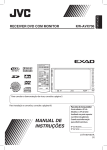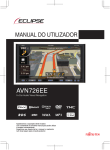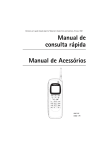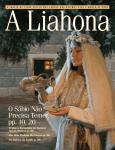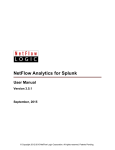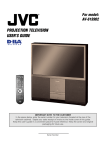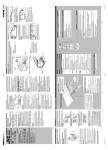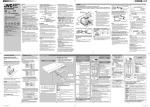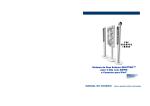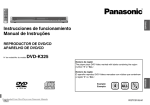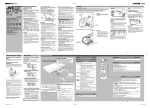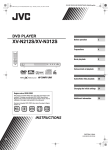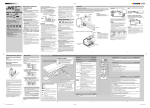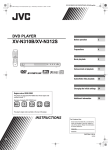Download download
Transcript
DVD PLAYER XV-N312SUW Operação prévia 15 2 Preparações 4 Reprodução básica 8 Tipos de reprodução 11 Reprodução de arquivos de áudio/vídeo 20 Mudando as configurações iniciais 24 Informações adicionais 29 Código de área de DVD VIDEO Os DVD Player e os discos DVD VIDEO têm os seus próprios números de Código de Área. Este aparelho pode reproduzir discos DVD VIDEO cujos números de Códigos de Área incluam o Código de Área do aparelho, o qual está indicado no símbolo de código de área no painel posterior. Exemplo de discos DVD VIDEO reproduzíveis quando o Código de Área do aparelho for “4”: ALL 4 34 1 2 3 4 123 456 INSTRUÇÕES BQX0306 Precauções, Advertências e Medidas de segurança PRECAUÇÃO Para reduzir o risco de eletrocussão, incêndio, etc.: 1. Nunca retire os parafusos, coberturas ou móvel do vídeo. 2. Não exponha este aparelho a chuva ou a umidade. Precaução – Botão STANDBY/ON! Desligue a ficha principal para desligar totalmente a alimentação do aparelho. O botão STANDBY/ON, em qualquer posição não desliga a corrente principal. A alimentação pode ser controlada por controle remoto. Precaução: ventilação adequada Para evitar o risco de eletrocussão ou incêndio e para se proteger de possíveis danos, coloque o aparelho conforme indicamos a seguir: Frontal: sem obstáculos e com espaço livre. Lados: sem obstáculos a 3 cm dos lados. Parte superior: sem obstáculos a 5 cm da parte superior. Parte posterior: sem obstáculos a 15 cm da parte posterior. Parte inferior: sem obstáculos, situado numa superfície plana. Espaço de 5 cm ou mais • Não bloqueie as saídas de ventilação. Se as saídas de ventilação estiverem bloqueadas por um jornal, pano, etc., impedirá a saída de calor. • Não coloque fontes de calor com chama, como velas acesas, sobre o aparelho. • Caso as pilhas descarreguem-se, deve-se considerar os possíveis problemas ambientais e seguir estritamente as leis e regulamentações locais no que diz respeito à sua eliminação. • Não exponha o aparelho à chuva, umidade, goteiras ou salpicaduras ou coloque objetos contendo líquidos sobre o mesmo, tais como jarras. XV-N312SUW Frontal Parede ou obstáculo PARA PRODUTOS LASER, IMPORTANTE INFORMAÇÃO 1. PRODUTO LASER DE CLASSE 1 2. PRECAUÇÃO: não abrir a cobertura superior. Dentro do aparelho não existem partes cuja manutenção tenha de ser feita pelo usuário; deixe qualquer manutenção a cargo do pessoal de serviço qualificado. 3. PRECAUÇÃO: radiação laser visível e invisível quando se abre e com a conexão interna em falha ou frustrada. Evite a exposição direta ao raio. Altura do suporte de 5 cm ou mais Piso Acessórios fornecidos Índice Verifique se você possui todos os acessórios fornecidos. Caso algo esteja faltando, consulte seu revendedor imediatamente. Acessórios fornecidos ............................................................ 1 Sobre este manual ................................................................... 1 Cuidados ................................................................................... 1 • Cabo de áudio/vídeo (Amarelo/Branco/Vermelho) (× 1) • Controle remoto (× 1) • Pilhas de lítio CR2032 (× 1) Sobre este manual • A informação da janela de visualização e os itens do menu OSD (On Screen Display) são colocados entre colchetes [ ] nos procedimentos de operação. • O(s) disco(s) utilizável(eis) para cada operação/função é (são) referido(s) nos ícones; Operação prévia ................................................... 2 Sobre os discos ...................................................................... 2 Nomes dos elementos e comandos ...................................... 3 Preparações .......................................................... 4 Conexões ................................................................................ 4 Usando o controle remoto ..................................................... 7 Reprodução básica .............................................. 8 Cuidados Sobre os cabos elétricos de energia • Quando se está fora, de viagem ou por outro motivo ausente por um longo período de tempo, remova o plugue da tomada. Uma pequena quantidade de energia (2,0 W) é sempre consumida enquanto o cabo de energia estiver conectado à tomada. • Quando desconectar o aparelho da tomada, sempre puxe o cabo pelo plugue e não pelo próprio cabo. • Não toque o cabo de energia com as mãos molhadas! Evite umidade, água e poeira • Não coloque o aparelho em lugares úmidos ou empoeirados. • Caso entre água no interior do aparelho, desligue-o e remova o plugue da tomada, e então consulte seu revendedor. Usar o aparelho nessas condições pode causar um incêndio ou um choque elétrico. Evite altas temperaturas • Não exponha o aparelho à luz solar direta nem posicione-o perto de um aparelho de aquecimento. Sobre a instalação • Escolha um local plano, seco, nem muito quente e nem muito frio, entre 5°C e 35°C. • Deixe uma distância suficiente entre o aparelho e a TV. • Não instale o aparelho em um local sujeito a vibrações. • Não coloque objetos pesados sobre o aparelho. Para prevenir um mau funcionamento do aparelho • Não há partes de uso aproveitável em seu interior. Caso algo dê errado, desconecte-o da tomada e consulte seu revendedor. • Não introduza nenhum tipo de objeto metálico, como arames, grampos de cabelo, moedas, etc. dentro do aparelho. • Não bloqueie os orifícios de ventilação. Isto pode causar danos ao aparelho. Para limpar o gabinete • Use um pano macio. Siga as instruções relevantes sobre o uso de panos encapados quimicamente. • Não use benzina, thinner ou outro solvente orgânico e desinfetantes. Eles podem causar deformação ou descoloração. Ligar e desligar o aparelho .................................................... 8 Configuração inicial ................................................................ 8 Início da reprodução .............................................................. 9 Reiniciando a reprodução depois de uma interrupção (reprodução retomada) ........................................................ 10 Vários tipos de reprodução ............................... 11 Reprodução a várias velocidades ....................................... Localizando o início de uma cena ou música ..................... Operando desde uma posição específica ........................... Modificando a ordem de reprodução ................................... Reprodução de repetição ..................................................... Mudando o idioma, som e ângulo da cena ......................... Imagem especial e efeitos sonoros ..................................... Funções da barra de menu .................................................. 11 12 12 13 15 15 16 18 Reprodução de arquivos de áudio/vídeo ......... 20 Resumo ................................................................................ Operações básicas .............................................................. Seleção direta para os arquivos JPEG ............................... Modificando a ordem de reprodução ................................... Reprodução de repetição ..................................................... Reprodução slide show ........................................................ Modificação da imagem do display de abertura ................. 20 21 22 22 22 23 23 Mudando as configurações iniciais ................. 24 Selecionando as preferências ............................................. 24 Limitando a reprodução para as crianças ........................... 27 Informações adicionais ...................................... 29 Sistema de controle remoto AV COMPU LINK ................... Solução de problemas ......................................................... Especificações ..................................................................... Anexo A: Tabela de sinais de saída digitais ........................ Anexo B: Lista de códigos de país/área para a função Bloqueio Parental ................................................................. Anexo C: Tabela de idiomas e suas abreviaturas ............... Anexo D: Glossário .............................................................. 29 30 31 31 32 32 33 1 Formatos de áudio digital Operação prévia O aparelho admite os seguintes formatos de áudio digital (veja a página 33 “Glossário” para as descrições de cada formato de áudio): PCM Linear, MPEG Multicanal, Dolby Digital, DTS (Digital Theater Systems) NOTA Dependendo da configuração [DIGITAL AUDIO OUTPUT] do aparelho, os sinais digitais de áudio podem não ser liberados como foram gravados no disco. Veja “DIGITAL AUDIO OUTPUT” na página 26 para detalhes. Operação prévia Sobre os discos Notas no disco Tipos de discos executáveis Discos com as seguintes marcas podem ser reproduzidos no aparelho. DVD VIDEO SVCD Vídeo CD Áudio CD • Com alguns discos DVD VIDEO, o aparelho inicia a reprodução automaticamente depois de inserido o disco. • A imagem pode ser, às vezes, pobre ou barulhenta devido a defeitos do próprio disco. • Com alguns discos, as operações descritas neste manual podem não ser possíveis. Cuidado e manuseio dos discos O Logotipo DVD é uma marca registrada. O aparelho também pode reproduzir os seguintes discos: • Discos DVD-R e DVD-RW registrados no formato DVD VIDEO e finalizados. • Discos CD-R e CD-RW registrados nos formatos SVCD, Vídeo CD ou Áudio CD e finalizados. • Discos CD-R and CD-RW registrados em MP3/JPEG/MPEG4 de acordo com o formato “ISO 9660” (veja a página 20 para detalhes). NOTA Se um disco ficar sujo, arranhado ou empenado, ou devido às características do disco ou às condições de gravação, levará um tempo considerável para que o aparelho leia seu conteúdo, e pode ser que não seja capaz de reproduzí-lo. O aparelho pode reproduzir sinais de áudio gravados em MIX-MODE CD, CD-G, CD-EXTRA e CD TEXT. Formato de cor do sistema Se um disco ficar sujo, arranhado ou empenado, a imagem e o som de reprodução podem ficar deteriorados. Tome cuidados adequados quando manusear os discos. Manuseio • Não toque a superfície do disco. • Não danifique, não fixe papel, nem use qualquer tipo de adesivo nos lados do disco, no do rótulo e no reproduzível. Guardando os discos • Guarde os discos nas suas caixas. Se os discos forem amontoados um sobre o outro sem suas respectivas caixas de proteção, podem ser danificados. • Não coloque os discos em locais expostos à luz solar direta, ou onde a umidade e a temperatura sejam altas. Evite deixar os discos no carro! Limpando os discos • Limpe com um pano macio e seco, com movimentos do centro para a borda. Se um disco for difícil de limpar, limpe-o com um pano umedecido com água. Este aparelho é compatível com os sistemas PAL e NTSC. Você pode selecionar “PAL” ou “NTSC” usando o VIDEO SIGNAL SELECTOR, no painel traseiro. Discos inexecutáveis O aparelho não reproduz os discos listados abaixo. A tentativa de reproduzir esses discos produzirá capaz de causar dano aos alto-falantes. • Discos DVD-RW registrados no formato VR • DVD-ROM, DVD-RAM, DVD AUDIO, CD-ROM, PHOTO CD, SACD O aparelho também não reproduz: • Discos não finalizados. • Discos de formato irregular ou discos com fita, selos ou massa em qualquer um dos lados do disco, sua reprodução pode causar dano ao aparelho. 2 • Nunca use limpadores de disco, querosene, álcool ou qualquer produto antiestático. Notas sobre os direitos autorais Verifique as leis de copyright do seu país antes de realizar uma gravação a partir de discos DVD VIDEO, SVCD, Vídeo CD, Áudio CD, MP3, JPEG e MPEG-4. A cópia de material protegido pelo registro de propriedade autoral pode infringir as leis de direitos autorais. Nomes dos elementos e comandos Controle remoto 16 Painel frontal 3 2 4 5 6 7 8 9 SOUND EFFECT TITLE /GROUP RETURN CANCEL 19 3 10 1 2 3 4 5 6 7 8 9 10 11 12 11 17 18 1 2 3 4 5 6 7 8 9 10 0 +10 4 12 Tecla STANDBY/ON (8) Indicador STANDBY/ON (8) Bandeja de disco (9) Botão (9) Botão (9, 10, 13) Botão (9, 10, 11) Botão (9, 11) Botão (11, 12, 21) Botão (11, 12, 21) Janela de visualização (veja figura abaixo) Sensor remoto (7) Botão QUICK PLAYBACK (11) 5 6 ANGLE SUBTITLE AUDIO ZOOM SLIDE EFFECT TOP MENU MENU 7 20 21 Operação prévia 1 STANDBY/ON DISPLAY /DIMMER 1 2 22 THUMBNAIL /LIST 8 SET UP 9 10 11 12 13 14 15 ENTER I/P SLOW PREVIOUS SELECT ON SCREEN NEXT 23 24 25 26 CLEAR 27 Janela de visualização 1 2 3 4 1 5 1 2 3 4 5 6 7 8 6 7 8 Indicadores do modo progressivo [P] liga-se no modo de varredura progressiva. [DDP] liga-se dependendo da configuração preferencial [PICTURE SOURCE] e do tipo da fonte do disco DVD VIDEO atual (veja a página 5 para detalhes). Indicadores Dolby Digital/DTS [Dolby D] liga-se quando se reproduz uma fonte de som Dolby Digital. [DTS] liga-se quando se reproduz uma fonte de som digital codificada com DTS. Indicador de retomada Liga-se quando a reprodução é interrompida com a função de retomada ativada. Indicadores de grupo/título/faixa/capítulo Exibem o que é indicado pelo display multi-informação durante a reprodução. Indicador do modo de repetição Liga-se no modo de reprodução repetida e exibe o modo de repetição selecionado atualmente. Indicadores de programa/aleatório Ligam-se no modo de reprodução programada/modo de reprodução aleatória. Indicadores (play)/; (pause) Ligam-se no modo de reprodução/modo de pausa respectivamente. Janela multi-informativa Indica vários tipos de informação através de números e letras, como o estado atual do aparelho (“READ”, “OPEN”, etc.) ou o número do capítulo e o título do DVD atualmente em reprodução. 2 3 4 5 6 7 8 9 10 11 12 13 14 15 16 17 18 19 20 21 22 23 24 25 26 27 Botão DISPLAY/DIMMER (9) Pressione para modificar o conteúdo da janela de visualização. Pressione e mantenha pressionado para modificar o brilho da janela de visualização. Pode-se selecionar o brilho da janela de visualização a partir de três níveis. Libere o botão ao atingir o brilho desejado. Botão TITLE/GROUP (13) Botão SOUND EFFECT (17) Botões numéricos Botão SUBTITLE (15) Botão ANGLE - SLIDE EFFECT (16, 23) Botão TOP MENU (12) Botões de seleção do cursor ( Para cima, Para baixo, Esquerda, Direita) Botão SETUP (9, 23, 24) Botão /SLOW + (11) Botão /SLOW – (11) Botão /PREVIOUS (11, 12, 21) Botão /SELECT (9, 21) Botão (11) Botão /CLEAR (9, 10, 21) Janela de sinal infravermelho (7) Botão STANDBY/ON (8) Botão RETURN (12) Botão CANCEL (14) Botão AUDIO (16) Botão ZOOM (16, 21) Botão MENU - THUMBNAIL/LIST (12, 22) Botão ENTER Botão VFP - I/P (5, 17) Botão ON SCREEN (9, 13, 15, 18) Botão /NEXT (11, 12, 21) Botão (9, 11, 21) 3 Antes de executar as conexões Preparações • Não conecte o cabo elétrico de energia CA até que todas as demais conexões tenham sido executadas. • Conecte VIDEO OUT do aparelho diretamente à entrada de vídeo da sua TV. Conectando-se VIDEO OUT do aparelho a uma TV via um VCR pode causar um problema no monitor ao reproduzir um disco protegido contra cópias. Também pode-se ter problemas com o monitor quando se conecta o aparelho a um sistema integrado de TV/Video. NOTA Se a sua TV tiver um terminal AV COMPU LINK, você poderá usar a função AV COMPU LINK. Consulte “Sistema de controle remoto AV COMPU LINK” na página 29 para detalhes. Preparações Conexões • Na seguinte descrição, “TV” deve ser substituída por “monitor” ou “projetor”. • Nomes terminais usados para outros componentes podem ser diferentes daqueles usados na descrição a seguir. Antes de se utilizar o aparelho, conecte-a a uma TV e/ou um amplificador. Conectando a uma TV As seguintes seções A a C descrevem as conexões da TV onde somente uma TV é conectada ao aparelho assim que se escutar o áudio da TV. ! Conectando a uma TV convencional NOTA Se sua TV tem entrada de áudio mono ao invés de estéreo, será necessário usar um cabo de áudio opcional que converte a saída de áudio estéreo em mono. O aparelho Amarelo TV Branco IN Vermelho VID EO LEF T AU D IO RIG HT NTSC 52 NT 5i /p RE SC MOT E PA L 525i 625i Configure VIDEO SIGNAL SELECTOR em “PAL 625i” ou “NTSC 525i” para combinar com o sistema de cor da sua TV. • “PAL 625i” indica 625 linhas de varredura com formato entrelaçado PAL, e “NTSC 525i” indica 525 linhas de varredura com formato entrelaçado NTSC. VIDEO SELESIGNA CTO L R VIDE COM P O COM AV PU LI Y NK PR Amarelo LEFT VIDE OO UT RIG DIG IT PCM AL O UT /ST REA M HT AUD IO O UT COAX IA L Vermelho Cabo de Áudio/vídeo (fornecido) Branco " Conectando a uma TV com uma conexão S-vídeo Se sua TV tem uma entrada S-VIDEO, é possível obter uma melhor qualidade de imagem conectando-a com a saída S-VIDEO do aparelho, através de um cabo S-video, ao invés de conectar a entrada de vídeo da TV à conexão VÍDEO do aparelho. ONE NT PB S-VI DEO NOTA Quando usar uma conexão de saída S-VIDEO, não conecte as conexões COMPONENT VIDEO OUT no aparelho. TV O aparelho IN S-VID Cabo S-video (não fornecido) EO VID EO LEF T Branco A UD IO RIG HT NTSC 525i SC /p REMOT E PA L 525i 625i NT Configure VIDEO SIGNAL SELECTOR em “PAL 625i” ou “NTSC 525i” para combinar com o sistema de cor da sua TV. • “PAL 625i” indica 625 linhas de varredura com formato entrelaçado PAL, e “NTSC 525i” indica 525 linhas de varredura com formato entrelaçado NTSC. VIDEO SELESIGNA CTO L R Vermelho VIDE COM AV PU Y LI NK S-VI DE ENT PB PR O LEFT VIDE OO UT RIG AUD Branco DIG IT PCM A L OU T /ST REA M HT IO O UT Vermelho Cabo Áudio (não fornecido) 4 COM P ON O COAX IA L # Conectando a uma TV com tomadas componentes Sobre o modo de varredura Dependendo do formato da fonte do material, os discos DVD VIDEO podem ser classificados em dois tipos; fonte de filme e fonte de vídeo (note que alguns discos DVD VIDEO contêm tanto a fonte de filme como a de vídeo). As fontes de filme são gravadas como informação de 24fotogramas-por-segundo, enquanto as fontes de vídeo (NTSC) são gravadas como informação de 30-fotogramaspor-segundo (60-field- por-segundo entrelaçados). Quando o aparelho reproduz um material de fonte de filme, sinais de saída progressiva não entrelaçados são criados a partir da informação original. Quando um material de fonte de vídeo é reproduzido, o aparelho intercala linhas entre as linhas entrelaçadas para criar uma imagem interpolada, liberando-a como um sinal progressivo. É possível desfrutar de uma imagem de reprodução de cor de alta fidelidade conectando as tomadas COMPONENT VIDEO OUT, no aparelho, à sua TV. NOTAS • Conecte “Y” em “Y”, “PB” em “PB” (CB), “PR” em “PR” (CR) corretamente. • Quando utilizar as conexões COMPONENT VIDEO OUT, não conecte a tomada de saída S-VIDEO no aparelho. • Se sua TV tem conexões componentes de entrada de vídeo do tipo BNC, use um adaptador que converte uma conexão de pinos em uma conexão BNC (não fornecida). Reprodução de varredura progressiva de vídeo disponível O aparelho Preparações No modo de Varredura Progressiva, é possível desfrutar uma imagem de alta qualidade com menos interferências quando as conexões COMPONENT VIDEO OUT estiverem conectadas a uma TV ou monitor que admite a entrada de vídeo progressivo. • O modo de varredura progressiva funciona somente para o formato do sistema de cor NTSC. Azul Y Verde TV IN PB PR COM PON ENT S-VID VID EO EO VID EO Branco LEF T Vermelho AUD IO RIG Cabo de vídeo componente (não fornecido) NTSC 52 NT 5i /p RE SC MOT E PA L 525i 625i VIDEO SELESIGNA CTO L R NTSC 525i/p REMOTE NTSC 525i PAL 625i HT Vermelho VIDE COM AV PU LI Y NK Verde COM O PON ENT PB S-VI DEO PR LEFT VIDE OO UT DIG IT PCM A L OUT /ST REA M RIGH T AU D IO O UT COAX IA L Vermelho VIDEO SIGNAL SELECTOR Azul Cabo Áudio (não fornecido) Branco Vermelho Seleção da posição do VIDEO SIGNAL SELECTOR • Se a sua TV se adapta ao formato do sistema de cor PAL e não admite o modo de varredura progressiva: Configure VIDEO SIGNAL SELECTOR em “PAL 625i”. • Se a sua TV se adapta ao formato do sistema de cor NTSC e não admite o modo de varredura progresiva: Configure VIDEO SIGNAL SELECTOR em “NTSC 525i”. • Se a sua TV se adapta ao formato do sistema de cor NTSC e admite o modo de varredura progressiva: Configure VIDEO SIGNAL SELECTOR em “NTSC 525i/p REMOTE”. Deste modo você poderá selecionar o modo de varredura desejado usando o controle remoto. Ativando o modo de Varredura Progressiva a partir do controle remoto Quando o aparelho estiver ligado e VIDEO SIGNAL SELECTOR estiver ajustado em “NTSC 525i/p REMOTE”, pressione e mantenha pressionado VFP - I/P, durante alguns segundos. O modo de varredura muda entre os modos Varredura Progressiva e Varredura Entrelaçada. Quando o modo de varredura estiver ajustado em Modo Progressivo, o indicador [P] se iluminará na janela de visualização. Dependendo do display preferencial [PICTURE SOURCE] e se o disco DVD VIDEO atual for fonte de filme ou fonte de vídeo, o indicador, que se ilumina na janela de visualização, se modificará como se mostra na tabela a seguir. Ajuste de [PICTURE SOURCE] Tipo de fonte do DVD VIDEO Fonte de filme Fonte de vídeo AUTO [DDP] [P] FILM [DDP] [DDP] VIDEO (NORMAL)/(ACTIVE) [P] [P] NOTAS • O modo de Varredura Progressiva funciona somente quando as conexões COMPONENT VIDEO OUT, do aparelho, estão conectadas à sua TV. • Há alguns ajustes de TVs progressivas e de Alta-Definição que não são totalmente compatíveis com o aparelho, resultando uma imagem pouco natural quando se reproduz um disco DVD VIDEO no modo de Varredura Progressiva. Neste caso, use o modo de Varredura Entrelaçada. Para checar a compatibilidade dos ajustes da sua TV, contate o centro de serviço JVC ao consumidor local. • Todos os ajustes das TVs progressivas e de Alta-Definição JVC são totalmente compatíveis com o aparelho (Exemplo: AV-61S902). • A conexão VIDEO, a conexão S-VIDEO e as conexões COMPONENT VIDEO OUT não podem ser usadas ao mesmo tempo. Conecte o(s) cabo(s) somente à(s) conexão(s) que deseja usar. 5 Conectando a um equipamento de áudio opcional Conectando a um amplificador/receptor de áudio estéreo Conecte as tomadas AUDIO OUT (LEFT/RIGHT), do aparelho, a qualquer entrada de nível de linha (como AUX, DVD, CD, etc.) de um amplificador ou receptor de áudio. O aparelho Amplificador ou receptor IN Branco LEF T A UD IO RIG HT NTSC 525i SC /p R EMOT E PAL 525i 625i Vermelho Preparações NT VIDEO SELESIGNA CTO L R Cabo Áudio (não fornecido) VIDE O COM AV PU LI NK Y COM PON E NT PB S-VI DEO PR LEFT VIDE OO Branco UT RIG AUD DIG IT PCM A L OU T /ST REA M HT IO O UT COAX IA L Vermelho Conectando a um dispositivo de áudio digital Você pode desfrutar um som de acentuada qualidade conectando a tomada DIGITAL OUT (COAXIAL), do aparelho, a uma entrada digital de um amplificador, etc., usando um cabo digital coaxial. O sinal de áudio digital, em um disco, será transferido diretamente desde o aparelho. Se o equipamento de áudio digital conectado for um decodificador Dolby Digital ou DTS ou um amplificador com um decodificador embutido, é possível desfrutar um surround de alta qualidade. NOTAS • Não é recomendado o uso de conexões digitais para dublagem. Quando gravar os sons (DVD VIDEO, SVCD, Vídeo CD ou Áudio CD) reproduzidos no aparelho, faça-o através das conexões analógicas. • Dependendo do disco, nenhum sinal será liberado de DIGITAL OUT. Neste caso, faça uma conexão analógica. • Ajuste [DIGITAL AUDIO OUTPUT] no display preferencial [AUDIO] corretamente de acordo com o dispositivo de áudio digital conectado. Se a configuração feita para [DIGITAL AUDIO OUTPUT] estiver incorreta, um barulho alto pode ser gerado causando danos aos alto-falantes (veja a página 26). O aparelho Equipamento digital IN DIGIT AL IN Branco LEF T DVD RIGH T NTSC 525i SC /p R EMOT E PA L 525i 625i NT Cabo digital coaxial (não fornecido) VIDEO SELESIGNA CTO L R Vermelho VIDE O COM AV PU LI COM P Y NK Branco S-VI DE ONE NT PB PR O LEFT VIDE OO UT RIG AUD Cabo Áudio (não fornecido) Vermelho 6 DIG IT PCM A L OUT /ST R EA M HT IO O UT COAX IAL Depois de todas as conexões de áudio/vídeo realizadas, conecte o plugue de energia CA a uma tomada. Certifique-se de que o plugue foi inserido com firmeza. O indicador STANDBY/ON ilumina-se em vermelho. Advertência • Desconecte o cabo de energia: - Caso não vá utilizar o aparelho por um longo período de tempo. - Antes de limpar o aparelho. - Antes de mover o aparelho. • Não conecte ou desconecte o cabo de energia com as mãos molhadas. • Se puxar pelo cabo de energia, quando o desconectar, pode provocar danos ao cabo, incêndio, choque elétrico, ou outros acidentes. • Sempre puxe o cabo de energia pelo plugue. Precauções sobre o uso seguro das pilhas • Armazene as pilhas em um local onde as crianças não possam alcançá-las. Caso uma criança, acidentalmente, engula uma pilha, consulte um médico imediatamente. • Não recarregue, curto-circuite, desmonte, aqueça ou jogue-a no fogo. Ao fazer qualquer uma dessas ações a pilha poderá emitir calor, romper-se ou iniciar um incêndio. • Não deixe a pilha junto de outros materiais metálicos. Ao fazê-lo a pilha poderá emitir calor, romper-se ou iniciar um incêndio. • Ao jogar a pilha fora ou guardá-la, envolva-a numa fita adesiva e isole-a; caso contrário, a pilha poderá começar a emitir calor, romper-se ou iniciar um incêndio. • Não tente abrir ou manipular a pilha com pinças ou ferramentas similares. Ao fazê-lo a pilha poderá emitir calor, romper-se ou iniciar um incêndio. • Descarte as pilhas de maneira adequada, de acordo com os regulamentos locais, estatais e federais. Cuidado CUIDADO • Não altere, gire ou puxe o cabo de energia, nem coloque nada pesado sobre o mesmo, pois poderia causar um incêndio, choque elétrico, ou outros acidentes. • Se o cabo estiver danificado, consulte um revendedor para substituí-lo por um novo. Perigo de explosão caso não seja a pilha recomendada. Reponha somente com o mesmo tipo ou equivalente. Sensor remoto Usando o controle remoto Direcione a ponta do controle remoto para o sensor remoto o mais diretamente possível. Caso o opere em uma posição diagonal, o alcance da operação (aprox. 5 m) pode ser diminuído. Para instalar as pilhas 1 Sensor remoto Enquanto empurra a alavanca de bloqueio ( 1 ), puxe completamente o contentor da pilha ( 2 ). 2 Coloque a pilha fornecida no contentor de pilhas com a face + para cima. Pilha de lítio (número do produto: CR2032) 3 Insira o contentor de pilhas novamente na sua posição. 7 Preparações Conectando o cabo elétrico de energia • NOW READING (O aparelho está lendo a informação do disco.) • REGION CODE ERROR! (O código de região do disco DVD VIDEO não combina com o do aparelho. O disco não pode ser reproduzido.) • CANNOT READ THIS DISC (O disco não pode ser reproduzido pelo aparelho.) • OPEN (A bandeja de disco está aberta.) • CLOSE (A bandeja de disco está fechada.) • NO DISC (Não há nenhum disco.) Reprodução básica NOTAS • Mesmo que se desligue o aparelho, ele não será desconectado da fonte de energia CA enquanto estiver plugado na tomada. Este estado é chamado modo standby. Neste estado, o aparelho consome pouca energia. • Você pode modificar a imagem do display de abertura. (Veja a página 23.) STANDBY/ON Indicador STANDBY/ON Configuração inicial Reprodução básica Quando se liga o aparelho pela primeira vez depois da compra, a seguinte mensagem aparece na tela da TV. DISPLAY/DIMMER STANDBY/ON Botões numéricos / / / SET UP (SELECT) ENTER ON SCREEN EXECUTE DVD PLAYER SETUP? - BASIC PICTURE/AUDIO SETTING YES - PRESS ENTER NO - PRESS CANCEL É possível configurar o idioma do display, o tipo de monitor da TV e a saída digital antes de se usar o aparelho, seguindo o procedimento abaixo. 1 Pressione ENTER. A primeira página do display DVD PLAYER SET UP aparece. O menu pull down de [ON SCREEN LANGUAGE] já estará aberto. DVD PLAYER SET UP Sobre o ícone de operação inválida Quando se aperta um botão e o aparelho não aceita a operação, o símbolo “ ” aparece na tela da TV. As operações são ocasionalmente inaceitáveis mesmo que “ ” não seja visualizado. Note que algumas operações podem não ser aceitas. Por exemplo, alguns discos podem não permitir avanço/ retrocesso rápido ou reprodução em slow-motion. ENGLISH AUDIO LANGUAGE ENGLISH SUBTITLE ENGLISH ON SCREEN LANGUAGE ENGLISH ENGLISH CHINESE SPANISH SELECT USE TO SELECT, USE ENTER TO CONFIRM TO EXIT, PRESS SETUP. Opções ON SCREEN LANGUAGE 2 Pressione desejado. / para selecionar o idioma É possível selecionar o idioma na tela para os displays preferências entre ENGLISH, CHINESE e SPANISH. Ligar e desligar o aparelho Pressione STANDBY/ON no controle STANDBY/ON no remoto ou pressione painel frontal. MENU LANGUAGE 3 Pressione ENTER. A segunda página é mostrada, na qual o menu pull down de [MONITOR TYPE] já estará aberto. O indicador STANDBY/ON no painel frontal, que se ilumina em vermelho durante o standby, desaparece. DVD PLAYER SET UP MONITOR TYPE O display inicial aparece na tela da TV, e as seguintes mensagens podem aparecer no topo do display inicial. PICTURE SOURCE SCREEN SAVER BACK GROUND SELECT 4:3 L.B. 16:9 AUTOLB 4:3 4:3 PS ON 16:9 MULTI STANDARD 4:3 MULTI LB 4:3 MULTI PS USE TO SELECT, USE ENTER TO CONFIRM TO EXIT, PRESS SETUP. Opções MONITOR TYPE NOW READING Área de mensagem 8 4 Pressione / para selecionar o tipo de monitor desejado. Para uma TV normal (convencional), selecione [4:3 LB] ou [4:3 PS]. Para uma TV wide screen, selecione [16:9]. Para uma TV multi-formato TV, selecione [16:9 MULTI], [4:3 MULTI LB] ou [4:3 MULTI PS] de acordo com a proporção da tela da sua TV. (Veja a página 25.) Pressione ENTER. Se um menu é mostrado na tela da TV A terceira página é mostrada, na qual o menu pull down de [DIGITAL AUDIO OUTPUT] já estará aberto. Quando se insere um disco DVD VIDEO, SVCD ou Vídeo CD, um menu deve ser mostrado na tela da TV. A partir do menu, pode-se selecionar o item que deseja reproduzir. Para DVD VIDEO 1 Pressione / / / para selecionar o item desejado. 2 Pressione ENTER ou (SELECT). O aparelho inicia a reprodução do item selecionado. DVD PLAYER SET UP DIGITAL AUDIO OUTPUT DOLBY DIGITAL/PCM PCM ONLY DOLBY PROLOGIC DOLBY DIGITAL/PCM ANALOG DOWN MIX D RANGE CONTROL STREAM/PCM ON OUTPUT LEVEL SELECT Para SVCD/Vídeo CD Pressione os botões numéricos para selecionar o item desejado. O aparelho inicia a reprodução. USE TO SELECT, USE ENTER TO CONFIRM TO EXIT, PRESS SETUP. Opções DIGITAL AUDIO OUTPUT 6 Pressione / para selecionar o tipo desejado de sinal de saída digital. Ajuste este item corretamente quando conectar o aparelho a um decodificador periférico externo ou a um conversor D/A. (Caso não vá conectar o aparelho a tal dispositivo, não é necessário ajustar este item.) • Quando conectar a outro dispositivo digital, selecione [PCM ONLY]. • Quando conectar a um decodificador Dolby Digital, selecione [DOLBY DIGITAL/PCM]. • Quando conectar a um decodificador DTS, selecione [STREAM/PCM]. 7 NOTAS • Não insira nenhum disco inexecutável. (Veja a página 2.) • Quando inserir um disco na bandeja de disco, certifique-se de posicioná-lo dentro do compartimento. Caso contrário, o disco pode sofrer dano ao fechar a bandeja ou pode ser impossível removê-lo do aparelho. Para verificar o status da reprodução Pode-se ver o número de seleção atual (o número do título/ capítulo para DVD VIDEO ou números das faixas para SVCD/ Vídeo CD/Áudio CD), a informação da hora (a hora da faixa ou do capítulo enquanto interrompido, ou a hora decorrida da faixa ou do capítulo durante a reprodução) e o status de transporte (stop, playback, pause, etc.) na tela da TV. Pressione ENTER. Pressione ON SCREEN. A tela da TV retorna ao display de início. Exemplo: para DVD VIDEO Para ativar o display DVD PLAYER SET UP mais tarde Pressione SET UP, durante alguns segundos, até o display DVD PLAYER SET UP aparecer. Padrão de transmissão 8.5Mbps Número do capítulo atual Estado de transporte atual TITLE 33 CHAP 33 Número do título atual TOTAL 1:25:58 Tempo decorrido do disco Início da reprodução Note que pressionando ON SCREEN novamente traz à tona a barra de menu, abaixo da barra de status, através da qual se pode acessar várias funções. Veja a página 18 para detalhes sobre a barra de menu. 1 Pressione no aparelho para abrir a bandeja de disco. Para desligar a barra de status Pressione ON SCREEN repetidamente até desaparecer a barra de status. 2 Coloque um disco na bandeja. Para modificar o conteúdo da janela de visualização Com o rótulo para cima Pressione DISPLAY/DIMMER. Exemplo: para DVD VIDEO Toda vez que você pressionar DISPLAY/DIMMER, o display do tempo total e o display do número do título/capítulo aparecerão alternadamente. PR OG RE SS IVE Tempo total Para inserir um disco de 8-cm, coloque-o no compartimento interior. 3 4 Número do título Número do capítulo Para parar a reprodução completamente Pressione no aparelho para fechar a bandeja de disco. Pressione no aparelho ou controle remoto. (SELECT) no O aparelho inicia a reprodução desde o início. • Dependendo do disco, a reprodução se inicia ao fechar a bandeja de disco. Pressione . Dica Quando se pressiona durante a reprodução, o aparelho pára a reprodução e abre a bandeja de disco. Para parar a reprodução temporariamente Pressione . Para retomar a reprodução, pressione 3 (SELECT). (Consulte “Sobre os Ícones de Guia On-screen” na página 10.) 9 Reprodução básica 5 Quando o modo de retomada está em retomada de disco “DISC RESUME” O aparelho memoriza as posições interrompidas dos últimos 30 discos reproduzidos. Ao armazenar uma nova posição de interrupção apagará a posição de interrupção armazenada para o primeiro disco. A memória das posições interrompidas não é apagada mesmo se você abrir a bandeja de disco ou desligar o aparelho. NOTAS Reprodução básica (SELECT) Reiniciando a reprodução depois de uma interrupção (reprodução retomada) • Se mudar a configuração [RESUME] de [DISC RESUME] para [OFF] ou [ON], não será possível retomar a reprodução de um disco cuja posição de “retomada” está armazenada. No entanto, ao configurar novamente [RESUME] para [DISC RESUME], será possível retomar a reprodução do disco. • Ao interromper a reprodução de um disco, para o qual há uma posição de interrupção armazenada, a memória será atualizada com a nova posição de interrupção. • Para um disco DVD VIDEO de duplo lado, o aparelho considera cada lado como um disco diferente. Por essa razão, para retomar a reprodução de tal disco, o disco deve ser inserido com o mesmo lado para baixo. • Quando o aparelho memoriza um ponto de interrupção para um disco, ele também memoriza as configurações de Áudio, Legenda e Ângulo. • Pode ser que o aparelho não retome a reprodução exatamente a partir do ponto interrompido. No caso de um disco SVCD/ Vídeo CD com função PBC, o aparelho pode retomar a reprodução a partir de um ponto um pouco anterior ou posterior ao ponto interrompido. Sobre os Ícones de Guia On-screen É possível ver os seguintes ícones exibidos sobre a imagem. Eles têm os seguintes significados. : Aparece no início do modo de reprodução. O aparelho retoma a reprodução a partir da posição na qual a reprodução foi interrompida, contanto que o disco cuja reprodução foi interrompida continue na bandeja de disco. Isso ocorre porque o modo de retomada está configurado em ON ao se adquirir o aparelho. Quando o modo de retomada está configurado em ON, o aparelho memoriza a posição do disco na qual a reprodução foi interrompida. • Ao pressionar para interromper a reprodução, a tela da TV exibe [RESUME STOP] e o indicador [RESUME] ilumina-se na janela de visualização. • Quando você reinicia a reprodução, a tela da TV exibe [RESUME PLAY]. Dica A memória da posição interrompida não é apagada mesmo que se desligue o aparelho. Para reproduzir desde o início Pressione enquanto o disco estiver interrompido. A memória está apagada. Então pressione (SELECT). : Aparece no início do modo de pausa. : Aparece no início da reprodução rápida para frente/ para trás com a velocidade corrente (veja a página 11). : Aparece no início da reprodução em slow-motion com a velocidade corrente (veja a página 11). : Aparece no início de uma cena gravada a partir de múltiplos ângulos (veja a página 16). : Aparece no início de uma cena gravada com múltiplos idiomas de áudio (veja a página 16). : Aparece no início de uma cena gravada com múltiplos idiomas de legenda (veja a página 15). Você pode modificar os ajustes para que os ícones de guia onscreen não apareçam na tela da TV (veja a p ágina 26). NOTAS • O aparelho lembra a posição interrompida mesmo que você a desligue. • A memória é apagada ao se abrir a bandeja de disco. Modificando o modo de retomada O aparelho possui três modos de retomada; ON, OFF e DISC RESUME. • É possível selecionar o modo usando o display preferencial (veja a página 26). Quando o modo de retomada está desligado “OFF” A reprodução sempre se iniciará a partir do início. 10 Sobre a função protetor de tela Um monitor de televisão pode ter uma imagem queimada se uma imagem estática for exibida por um longo per íodo de tempo. Para prevenir isso, a unidade automaticamente ativa a função protetora de tela quando uma imagem estática, como um menu ou um display on-screen, for exibida e enquanto nenhuma tecla for pressionada por mais de 5 minutos. Quando a função protetora de tela é ativada, a tela da TV fica escura. Ao pressionar qualquer tecla cessará a função protetora de tela. É possível configurar a função protetora de tela em ON ou OFF (veja a página 25). Para avançar ou retroceder a reprodução rapidamente enquanto a acompanha Tipos de reprodução Durante a reprodução, pressione controle remoto. QUICK PLAYBACK ou no Para DVD VIDEO: Você pode selecionar entre 1,5 vezes (2 vezes na direção inversa), 5 vezes, 20 vezes e 60 vezes a velocidade normal. Para SVCD/Vídeo CD/Áudio CD: Você pode selecionar entre 2 vezes, 5 vezes e 20 vezes a velocidade normal. Pressionando ção normal. (SELECT) o aparelho volta à sua reprodu- Durante a reprodução, aperte ou . A reprodução é avançada ou retrocedida 5 vezes a velocidade normal. Para avançar uma imagem estacionária fotograma por fotograma (SELECT) Enquanto pausada, pressione . Sempre que se pressionar , a imagem silenciosa/parada avançará ao próximo fotograma. (SELECT) volta-se à reprodução normal. Pressionando Para reproduzir em slow motion Reprodução a várias velocidades Reprodução rápida x1,5 com som Durante a reprodução, pressione QUICKPLAYBACK, no aparelho. O disco é reproduzido a 1,5 vezes a sua velocidade. O som não pode ser silenciado e a legenda não pode ser desativada. Para retornar à reprodução normal Pressione QUICK PLAYBACK novamente. NOTAS • Também se pode atingir a reprodução rápida x1,5 pressionando uma vez. (Consulte a próxima seção.) • No modo de reprodução rápida x1,5, o som digital é liberado em formato PCM linear estéreo. • Dependendo do disco, o som pode não sair afinado, ou a qualidade do som pode se alterar durante o modo de reprodução rápida x1,5. • Se você pressionar QUICK PLAYBACK durante a reprodução de um Vídeo CD/SVCD, o disco será reproduzido em uma velocidade 2 vezes superior à sua velocidade normal, e o som será silenciado. Pode-se selecionar entre 1/32 vezes, 1/16 vezes, 1/4 vezes e 1/2 vezes a velocidade normal. Durante a reprodução, pressione , depois (para avançar em slow pressione motion), ou (para retroceder em slow motion, somente para discos DVD VIDEO). Pressionando (SELECT) volta-se à reprodução normal. NOTAS • Durante a reprodução em slow motion, o som ficará mudo. • Retroceder em slow motion não é possível para um SVCD e Vídeo CD. Para repetir as cenas prévias (Função repetição em um só toque) Durante a reprodução de um DVD VIDEO, pressione . A posição de reprodução recua 10 segundos antes da posição atual. NOTAS • Esta função funciona somente dentro do mesmo título, ainda que funcione entre capítulos. • Esta função pode não funcionar com alguns discos DVD VIDEO. 11 Tipos de reprodução NOTA Durante a reprodução rápida, o som será silenciado exceto quando se reproduzir um Áudio CD ou quando reproduzir um DVD VIDEO a 1,5 vezes à sua velocidade normal. TITLE/GROUP Operando desde uma posição específica RETURN Botões numéricos TOP MENU / / / (SELECT) MENU - THUMBNAIL / LIST ENTER ON SCREEN Localizando uma cena desejada a partir do menu do DVD Os discos DVD VIDEO geralmente têm seus próprios menus que mostram conteúdo do disco. Estes menus contêm vários itens como os títulos dos filmes, nomes das músicas, ou informação sobre artistas, que são exibidos na tela da TV. É possível localizar uma cena desejada usando o menu do DVD. 1 Localizando o início de uma cena ou música O menu aparece na tela da TV. Tipos de reprodução 2 Para DVD VIDEO: Durante a reprodução, pode-se pular um capítulo ou título, dependendo da configuração do disco. Para SVCD/Vídeo CD: Durante a reprodução sem a função PBC, pode-se pular uma faixa. Para Áudio CD: Durante a reprodução ou em modo de interrupção, pode-se pular uma faixa. Para pular para frente, pressione Para pular para trás, pressione vezes. . duas Usando os botões numéricos Para DVD VIDEO/Áudio CD: Durante a reprodução ou em modo de interrupção Para SVCD/Vídeo CD: Durante a reprodução sem a função PBC ou em modo de interrupção Pressione os botões numéricos para especificar o número. Para selecionar 5: pressione 5. Para selecionar 23: pressione +10, +10, e então 3. Para selecionar 40: pressione +10, +10, +10, e então 10. O aparelho inicia a reprodução a partir do início da seleção. NOTAS • Dependendo do tipo do disco e do status do aparelho, o que é especificado difere: Status do aparelho Tipo do disco Enquanto interrompido DVD VIDEO título SVCD/Vídeo CD/Áudio CD faixa DVD VIDEO capítulo SVCD/Vídeo CD/Áudio CD faixa Durante a reprodução O que é especificado Quando um disco DVD VIDEO estiver inserido, pressione TOP MENU ou MENU THUMBNAIL/LIST. Pressione / / / para selecionar o item desejado e, então, pressione ENTER ou (SELECT). O aparelho inicia a reprodução do item selecionado. Dicas • Alguns discos DVD VIDEO podem possuir um menu diferente que aparece quando MENU - THUMBNAIL/LIST é pressionado. • Veja as instruções de cada disco DVD VIDEO sobre seus menus particulares. • Com alguns discos, é possível selecionar itens introduzindo o número correspondente a partir dos botões numéricos, possibilitando que o aparelho inicie automaticamente a reprodução. NOTA O botão MENU - THUMBNAIL/LIST não funciona enquanto interrompido. Localizando uma cena desejada a partir do menu de um SVCD/Vídeo CD com PBC Alguns discos SVCD/Vídeo CD aceitam a função PBC. PBC é a abreviação de “Playback Control” (Controle de Reprodução). Alguns discos SVCD/Vídeo CD gravados com PBC têm seus próprios menus, como também uma lista das músicas do disco. É possível localizar uma cena específica utilizando o menu PBC. 1 No modo de interrupção, pressione (SELECT) ou TOP MENU. Um menu do disco aparece na tela da TV. • Durante a reprodução DVD VIDEO, se um menu é mostrado na tela da TV, os botões numéricos devem ser usados para selecionar um item no menu. 2 Pressione os botões numéricos para selecionar o item desejado. Para selecionar 5: pressione 5. Para selecionar 23: pressione +10, +10, e então 3. Para selecionar 40: pressione +10, +10, +10, e então 10. O aparelho inicia a reprodução do item selecionado. Para retornar ao menu, pressione RETURN. Dica Se algo como [NEXT] ou [PREVIOUS] aparecer na tela da TV, pressione para avançar à página seguinte, ou pressione para retornar à página anterior. 12 3 Sobre PBC (Controle de reprodução) Alguns discos SVCD/Vídeo CD aceitam a função PBC. A função PBC permite desfrutar uma operação menu-driven e imagens silenciosas/paradas de alta resolução com uma resolução quatro vezes maior que a de imagens em movimento. Para reproduzir um disco PBC-compatível SVCD/Vídeo CD sem ativar a função PBC, pressione os botões numéricos ao invés de (SELECT) para iniciar a reprodução. Para ativar a função PBC novamente, 1) pressione TOP MENU ou MENU - THUMBNAIL/LIST, ou 2) pressione para parar a reprodução e, então, pressione (SELECT). A hora especificada é exibida no menu pull down. Exemplo (para DVD VIDEO) Para reproduzir a partir das 2(H):34(M):00(S) Pressione 2, 3, e então 4. Exemplo (para SVCD/Vídeo CD/Áudio CD) Para reproduzir a partir dos 23(M):40(S) Pressione 2, 3, e então 4. Especificando um título desejado Não há necessidade de pressionar o “0” para introduzir os zeros posteriores (para os dois últimos dígitos do exemplo acima). Para corrigir um erro Pressione 2 repetidamente para voltar ao dígito onde se inseriu um número errado, e reintroduza o número correto. Durante a reprodução, pressione TITLE/ GROUP. [—] é mostrado na área de visualização do título da janela de visualização. 2 Pressione os botões numéricos para especificar o título a ser reproduzido. Para selecionar 5: pressione 5. Para selecionar 23: pressione +10, +10, e então 3. Para selecionar 40: pressione +10, +10, +10, e então 10. O aparelho inicia a reprodução a partir do título especificado. 4 Pressione ENTER. Tipos de reprodução 1 Pressione os botões numéricos (0 to 9) para inserir a hora desejada. O aparelho inicia a reprodução a partir da hora especificada. Para se desfazer da barra de menu Pressione ON SCREEN. Dica os botões “10” e “+10” não são usados com esta função. NOTAS NOTA Esta função pode não funcionar com alguns discos DVD VIDEO. • Alguns discos DVD VIDEO não contêm informação de hora, e a função de procura de hora (time search) não pode ser usada. • A função procura de hora (time search) não pode ser usada durante os modos de reprodução aleatória ou reprodução programada. Localizando uma posição desejada no título ou faixa atual (Time search) Modificando a ordem de reprodução É possível reproduzir um disco a partir de uma posição desejada especificando-se a hora de início do título corrente (para DVD VIDEO) ou do disco (para SVCD/Vídeo CD/Áudio CD). Para DVD VIDEO/Áudio CD: Durante a reprodução ou em modo de interrupção Para SVCD/Vídeo CD: Em qualquer condição exceto quando SVCD/Vídeo CD reproduz com PBC 1 Programando as faixas, é possível reproduzir até 99 faixas em qualquer ordem. É possível programar a mesma faixa mais de uma vez. Pressione ON SCREEN duas vezes. A barra de menu aparece na tela da TV. 2 Pressione / para mover então pressione ENTER. para Para reproduzir em uma ordem específica (Program play) ,e 1 A barra de menu aparece na tela da TV. O menu pull down para a introdução da hora aparece. 2 Exemplo de tela para DVD VIDEO TITLE 33 CHAP 33 8.5Mbps OFF CHAP. TIME 1/3 1/5 No modo de interrupção, pressione ON SCREEN duas vezes. TOTAL 1:25:58 Pressione / para mover para . Exemplo de tela para Áudio CD 1/3 TRACK 33 _:__:__ OFF 3 PROG. TIME 25:58 RND. Pressione ENTER. A tabela de programa aparece. O indicador [PROG] se ilumina na janela de visualização. 13 Para verificar o conteúdo do programa CANCEL Botões numéricos Durante a reprodução, pressione . A reprodução pára e a tabela de programação é mostrada. Durante a reprodução, pode-se verificar o conteúdo do programa através da barra de menu. Para parar a reprodução do programa SUBTITLE Pressione . / / / (SELECT) ENTER Para apagar a programação ON SCREEN Quando interrompida e a tabela de programação for exibida, pressione . Para sair do modo de programação Depois de apagar a programação, pressione ON SCREEN. 4 Pressione os botões numéricos para especificar as faixas na ordem desejada. Tipos de reprodução Para selecionar 5: pressione 5. Para selecionar 23: pressione +10, +10, e então 3. Para selecionar 40: pressione +10, +10, +10, e então 10. NOTA Quando a bandeja de disco estiver aberta ou o aparelho desligada, a programação é apagada. Para reproduzir em ordem aleatória (Random play) O tempo total de programação Total Program Time PROGRAM No. 00:25:12 Track Disc 1 2 1 2 3 5 3 7 4 4 4 2 5 3 3 6 5 4 7 6 6 1 No modo de interrupção, pressione ON SCREEN duas vezes. A barra de menu aparece na tela da TV. 2 Pressione / para mover para RND. . 8 Exemplo de tela para Áudio CD 9 10 TRACK 33 USE NUMERIC KEYS TO PROGRAM TRACKS. CANCEL DELETES THE LAST STEP. <DELETES ALL. Número da faixa selecionada Para corrigir a programação Pressione / para se mover à faixa a ser corrigida e, então, pressione CANCEL. A faixa é apagada e a faixa subseqüente programada sobe uma posição. Pressione para apagar todas as faixas programadas. 5 Pressione (SELECT) para iniciar a reprodução programada. Com um disco Áudio CD, a tabela de programação permanece na tela da TV durante a reprodução do programa. (Pressione ON SCREEN para que apareça a barra de status.) Quando acaba a reprodução de todas as faixas programadas, o reprodutor pára e a tabela de programação aparece novamente. Note que o programa permanece. • Durante a reprodução do programa, não se pode editar o conteúdo do mesmo. 14 OFF 3 PROG. TIME 25:58 RND. Pressione ENTER. O aparelho inicia a reprodução aleatória. Com um disco SVCD/Vídeo CD, a barra de menu é automaticamente descartada. Durante a reprodução aleatória, o indicador [RND] iluminase na janela de visualização. Depois de reproduzidas todas as faixas do disco, o reprodutor pára o disco e finaliza o modo de reprodução aleatória. Para parar e abandonar a reprodução aleatória Pressione . O aparelho pára a reprodução e finaliza o modo de reprodução aleatória. 3 Pressione 4 Pressione ENTER no início da parte que se deseja repetir (point A). Para repetir a seleção atual ou todas as faixas / para selecionar [A-B]. O menu pull down desaparece. O ícone de repetição aparece Para DVD VIDEO: Durante a reprodução Para SVCD/Vídeo CD/Áudio CD: Em qualquer condição exceto quando SVCD/Vídeo CD reproduz com PBC 1 5 Pressione ON SCREEN duas vezes. Pressione / para mover então pressione ENTER. para ,e O menu pull down para seleção do modo de repetição aparece. 3 Pressione / para selecionar o modo de repetição desejado e, então, pressione ENTER. Para DVD VIDEO CHAPTER: repetição do capítulo atual TITLE: repetição do título atual A-B: consulte “Para repetir uma parte desejada (A-B repeat playback)” nessa página. Para SVCD/Vídeo CD/Áudio CD: TRACK: repetição da faixa atual ALL: repetição de todas as faixas A-B: consulte “Para repetir uma parte desejada (A-B repeat playback)” nessa página. 4 Pressione . Pressione ENTER no final da parte que se deseja repetir (point B). A-B . O ícone de repetição aparece O aparelho localiza o ponto “A” e inicia a repetição da reprodução entre os pontos “A” e “B”. ] ilumina-se na janela de visualização. O indicador [ A barra de menu aparece na tela da TV. 2 A- Para abandonar a repetição da reprodução A-B A-B , e então Pressione / para mover para pressione ENTER. O modo de repetição A-B é desligado, e a reprodução normal continua. NOTA Os pontos A e B devem ser configurados no mesmo título/faixa. Mudando o idioma, som e ângulo da cena Para selecionar o idioma da legenda (SUBTITLE) (SELECT). Se você selecionar o modo de repetição enquanto interrompido, pressione (SELECT) para iniciar a ]/[ 1] ilumina-se reprodução repetida. O indicador [ na janela de visualização. Alguns discos DVD VIDEO e SVCD contêm mais que um idioma de legenda. Pode-se escolher, entre as opções, o idioma desejado. Para abandonar a reprodução de repetição Dica Selecione [OFF] no passo 3 acima. No início de um disco DVD VIDEO onde as legendas são gravadas, aparece na tela da TV (exceto quando [ON SCREEN GUIDE] preferencial estiver ajustado em [OFF]). Dica Quando o modo de programação de reprodução estiver ativo com um SVCD, Vídeo CD ou Áudio CD, o modo de repetição muda da mesma maneira. Note que, no entanto, no “ ” modo, o reprodutor repete todas as faixas programadas ao invés de todas as faixas do disco. 1 A janela de seleção da legenda aparece na tela da TV. 1/3 NOTA ENGLISH A reprodução de repetição pode não funcionar com alguns discos, mesmo que um dos modos de repetição seja selecionado. 2 Para repetir uma parte desejada (A-B repeat playback) • De que o aparelho está em modo de reprodução exceto quando SVCD/Vídeo CD reproduz com PBC. No modo de reprodução, pressione ON SCREEN duas vezes. A barra de menu aparece na tela da TV. Pressione / para mover então pressione ENTER. / ou SUBTITLE, o Pressione ENTER. As legendas são exibidas no idioma selecionado. A janela de seleção da legenda é descartada. Primeiro certifique-se: 2 Pressione / ou SUBTITLE para selecionar a legenda. Toda vez que você pressionar idioma da legenda mudará. 3 1 Durante a reprodução, pressione SUBTITLE. para ,e NOTAS • Um disco SVCD pode conter até quatro legendas. Pressionando / percorre-se através dos canais mesmo que as legendas estejam gravadas ou não. • A janela de seleção da legenda desaparecerá automaticamente se não for mudada a legenda dentro de alguns segundos. • Para DVD VIDEO, o idioma selecionado pode ser abreviado na tela da TV. Veja “Anexo C: Tabela de idiomas e suas abreviaturas” na página 32. O menu pull down para seleção do modo de repetição aparece. 15 Tipos de reprodução Reprodução de repetição Para selecionar um ângulo de cena de DVD VIDEO (ANGLE) SOUND EFFECT ANGLE SLIDE EFFECT AUDIO ZOOM / / / ENTER VFP - I/P É possível desfrutar vários ângulos de cenas se o disco DVD VIDEO contém partes “multi-angle”, onde múltiplas câmeras foram usadas para filmar a mesma cena a partir de diferentes ângulos. Dica No início de uma parte “multi-angle”, aparece na tela da TV exceto quando o [ON SCREEN GUIDE] preferencial estiver configurado como [OFF]). 1 Durante a reprodução, pressione ANGLE SLIDE EFFECT. A janela de seleção de ângulo aparece na tela da TV. Para mudar o idioma de áudio ou som (AUDIO) 1/3 1 Tipos de reprodução 2 A configuração de seleção de áudio permite mudar o idioma de áudio de um filme, ou ouvir karaokê com ou sem o som vocal. Toda vez que você pressionar EFFECT, o ângulo mudará. Dica No início da parte onde múltiplas faixas de áudio são gravadas, aparece na tela da TV (exceto quando [ON SCREEN GUIDE] preferencial estiver configurado como [OFF]). 1 3 / ou ANGLE - SLIDE Pressione ENTER. Pode-se ver a imagem a partir do ângulo selecionado. A janela de seleção de ângulo é descartada. Durante a reprodução, pressione AUDIO. A janela de seleção de áudio aparece na tela da TV. NOTAS • A janela de seleção de ângulo desaparecerá automaticamente se o ângulo não for mudado dentro de alguns segundos. • Esta função pode não funcionar com alguns discos DVD VIDEO. 1/3 ENGLISH 2 Pressione / ou ANGLE - SLIDE EFFECT para selecionar o ângulo desejado. Pressione / ou AUDIO para selecionar o áudio desejado. Sempre que se pressionar mudará. / Imagem especial e efeitos sonoros ou AUDIO, o áudio Dar um close nas imagens Para DVD VIDEO (exemplo) 1/3 ENGLISH 2/3 FRENCH 3/3 SPANISH 1 Para SVCD ST1 ST2 L-1 R-1 L-2 R-2 Durante a reprodução e enquanto pausada, pressione ZOOM. ZOOM x 1.5 Para Vídeo CD ST (Stereo) 3 L R Pressionando ZOOM faz que o aparelho dê um zoom na imagem. No canto superior esquerdo da tela, a informação sobre a ampliação atual aparece durante 5 segundos. Cada vez que você pressionar ZOOM, a taxa de ampliação será modificada (1.5, 2 e 4 vezes). Pressione ENTER. Pode-se ouvir o áudio selecionado. A janela de seleção de áudio é descartada. NOTAS • A janela de seleção de áudio desaparecerá automaticamente se o áudio não for modificado dentro de alguns segundos. • Para DVD VIDEO, o idioma selecionado pode ser abreviado na tela da TV. Veja “Anexo C: Tabela de idiomas e suas abreviaturas” na página 32. Quando uma imagem de um disco DVD VIDEO é vista numa tela normal de TV (4:3, Letter Box), barras pretas podem aparecer no topo e na base da tela. 2 Pressione em zoom. / / / para mover a posição Para retornar à reprodução normal Selecione o tamanho normal pressionando ZOOM repetidamente. NOTAS • Em close, a imagem pode parecer grosseira. • Esta função pode não funcionar com alguns discos DVD VIDEO. 16 Para ajustar a qualidade da imagem (VFP) 4 Pressione ENTER. Uma janela para configuração de parâmetros aparece. SATURATION A função VFP (Video Fine Processor) permite ajustar a qualidade da imagem de acordo com o tipo de programação, tom da imagem ou preferências pessoais. 1 Durante a reprodução, pressione VFP - I/P. Parâmetro selecionado 5 A janela de seleção do modo VFP aparece na tela da TV. 2 Pressione desejado. / NORMAL 6 CINEMA USER 1 USER 2 Pressione / parâmetro. para ajustar o nível do O valor mais alto aumenta o efeito para cada item exceto para [GAMMA] e [SHARPNESS]. para selecionar o pré-ajuste Sempre que se pressionar o botão, o modo VFP mudará da seguinte maneira. Ajuste o tipo de vídeo mais adequado ao programa atual ou às condições da sala. + 4 Pressione ENTER. Repita os passos 3 ao 6 se desejar configurar outros parâmetros. Para descartar a janela de seleção do modo VFP Pressione VFP - I/P. USER 1 GAMMA MID BRIGHTNESS + 4 CONTRAST +10 SATURATION +10 TINT +10 SHARPNESS LOW Y DELAY + 2 • A janela para a seleção do modo VFP e a configuração de parâmetro desaparecerá se nenhuma operação for realizada em 10 segundos. • A função VFP não está disponível quando a figura está ampliada. Para modificar o campo sonoro (SOUND EFFECT) Parâmetro [NORMAL]: para assistir à TV em uma sala comum. [CINEMA]: para assistir a um software de filme em uma sala com luz fraca. [USER 1] [USER 2]: podem-se ajustar os parâmetros que afetam a qualidade da imagem e armazenar as configurações como um pré-ajuste de usuário. Veja o próximo passo. 3 Para definir um ajuste de usuário, pressione / para selecionar um parâmetro a ser editado a partir do seguinte. • GAMMA Ajuste-a se a cor estiver clara ou escura. O brilho é mantido. Alcance disponível: LOW/MID/HIGH. • BRIGHTNESS Ajuste-o se a imagem estiver clara ou escura em sua totalidade. Alcance disponível: –16 (mais escuro) para +16 (mais claro). • CONTRAST Ajuste-o se a posição distante ou próxima não for natural. Alcance disponível: –12 a +12. • SATURATION Ajuste-a se a imagem estiver esbranquiçada ou escurecida. Alcance disponível: –16 (mais preto) para +16 (mais branco). • TINT Ajuste-o se a aparência do tom da pele não for natural. Alcance disponível: –16 a +16. • SHARPNESS Ajuste-a se a imagem estiver desfocada. Alcance disponível: LOW/HIGH. • Y DELAY Ajuste-o se a imagem aparecer isoladamente/sobreposta. Alcance disponível: –2 a +2. Usando a função Efeito Sonoro, você pode modificar o campo sonoro somente para a saída de áudio analógica. 1 Durante a reprodução, pressione SOUND EFFECT. O indicador de Efeito Sonoro aparece na tela da TV. 2 Pressione SOUND EFFECT para selecionar o modo desejado. Cada vez que você pressionar o botão, o modo de Efeito Sonoro mudará da seguinte maneira: SOUND EFFECT:1 OFF SOUND EFFECT:2 SOUND EFFECT:3 • Quando o valor aumenta, o Efeito Sonoro torna-se mais alto. Para desativar o Efeito Sonoro Pressione SOUND EFFECT repetidamente até [OFF] aparecer na tela da TV. NOTA O indicador do Efeito Sonoro desaparecerá se nenhuma operação for realizada durante alguns segundos. 17 Tipos de reprodução NOTAS Pré-ajuste selecionado Procedimento básico de operação 1 Botões numéricos Pressione / para selecionar o ícone com o qual deseja trabalhar. O ícone selecionado é mostrado 2 / / / ENTER ON SCREEN . Pressione ENTER. Com vários ícones, uma apropriada janela pull down aparece, no entanto, há algumas exceções. NOTAS • Uma marca ou texto no ícone do menu, para a função ou modo atualmente selecionado, é mostrada em verde. • Algumas funções não estão disponíveis durante a reprodução. (Não se pode mudar ao ícone associado quando este não estiver disponível.) Funções da barra de menu Tipos de reprodução Para ativar a barra de menu 1 Quando um disco é inserido, pressione ON SCREEN. Uma barra de status para o tipo de disco inserido aparecerá na tela da TV. Veja a página 9 para detalhes sobre a barra de status. 2 Pressione ON SCREEN novamente. Uma barra de menu para o tipo de disco inserido aparecerá embaixo da barra de status. (para DVD VIDEO) TITLE 33 CHAP 33 8.5Mbps OFF CHAP. 1/3 TOTAL 1:25:58 1/5 1/3 (para SVCD) TRACK 33 OFF PROG. RND. PROG. RND. PROG. RND. ST1 TIME 25:58 -/4 (para Vídeo CD) TRACK 33 OFF TIME 25:58 TIME 25:58 ST (para Áudio CD) TRACK 33 OFF Para descartar a barra de menu e a barra de status Pressione ON SCREEN. 18 Funções da barra de menu para DVD VIDEO Funções da barra de menu para SVCD/ Vídeo CD/Áudio CD Seleção do modo da hora Pressione ENTER para selecionar o modo da hora a partir do seguinte. • TOTAL: Tempo decorrido do título atual • T.REM: Tempo remanescente do título atual • TIME: Tempo decorrido do capítulo atual • REM: Tempo remanescente do capítulo atual Modo de repetição (Veja também a página 15) Seleciona o modo de repetição durante a reprodução. 1. Abra a janela pull down. 2. Pressione / para selecionar o modo de repetição a partir do seguinte. • CHAPTER: Repetição do capítulo atual • TITLE: Repetição do título atual • A-B: Repetição A-B • OFF: Modo de repetição desativado 3. Pressione ENTER para ativar a função do modo de repetição. Procura da hora (Veja também a página 13) Especifica uma hora a partir do início do título atual como o ponto de início da reprodução. Seleção do modo da hora Seleciona o modo da hora exibido na janela de visualização e na barra de status. Pressione ENTER para selecionar o modo da hora a partir do seguinte. • TIME: Tempo decorrido da faixa atual • REM: Tempo remanescente da faixa atual (enquanto em modo de interrupção, tempo total da faixa atual) • TOTAL: Tempo decorrido do disco • T.REM: Tempo remanescente do disco (enquanto em modo de repetição, tempo total do disco) Modo de repetição (Veja também a página 15) Seleciona o modo de repetição. 1. Abra a janela pull down. 2. Pressione / para selecionar o modo de repetição a partir do seguinte. • TRACK: Repetição da faixa atual • ALL: Repetição de todas as faixas • A-B: Repetição A-B • OFF: Modo de repetição desativado 3. Pressione ENTER para ativar a função do modo de repetição. Procura da hora (Veja também a página 13) CHAP. Procura do capítulo Durante a reprodução, especifica o capítulo desejado a ser reproduzido. 1. Abra a janela pull down. 2. Pressione os botões numéricos (0 a 9) para introduzir o número do capítulo desejado. (Por exemplo, para especificar “10”, pressione 1, e então 0.) 3. Pressione ENTER para iniciar a reprodução a partir do capítulo especificado. Seleção de áudio (Veja também a página 16) Durante a reprodução, seleciona o idioma de áudio ou som da faixa. 1. Abra a janela pull down. 2. Pressione / para selecionar o idioma de áudio desejado ou som da faixa. 3. Pressione ENTER para iniciar a reprodução com o áudio selecionado. Seleção de legenda (Veja também a página 15) Durante a reprodução, seleciona o idioma da legenda. 1. Abra a janela pull down. 2. Pressione / para selecionar o idioma da legenda desejado. 3. Pressione ENTER para iniciar a reprodução com a legenda selecionada. Especifica uma hora a partir do início do disco como o ponto inicial da reprodução. Reprodução do programa (Veja também as páginas 13 e 14) Enquanto interrompido, especifica a ordem de reprodução das faixas. RND. Reprodução aleatória (Veja também a página 14) Enquanto interrompido, ativa a reprodução aleatória. Seleção de áudio (Veja também a página16) Durante a reprodução de um SVCD/Vídeo CD, seleciona o(s) canal(ais) de áudio. 1. Abra a janela pull down. 2. Pressione / para selecionar o(s) canal(ais) de áudio desejado(s). 3. Pressione ENTER para reproduzir com o canal(ais) de áudio selecionado(s). Seleção de legenda (Veja também a página 15) Durante a reprodução de um SVCD, seleciona a legenda. 1. Abra a janela pull down. 2. Pressione / para selecionar a legenda desejada. 3. Pressione ENTER para iniciar a reprodução com a legenda selecionada. Seleção de ângulo (Veja também a página 16) Durante a reprodução, seleciona um ângulo de cena desejado em uma parte multi-angle. 1. Abra a janela pull down. 2. Pressione / para selecionar um ângulo de cena. 3. Pressione ENTER para iniciar a reprodução com o ângulo de cena selecionado. 19 Tipos de reprodução Durante a reprodução, seleciona o modo da hora mostrado na janela de visualização e na barra de status. Reprodução de arquivos de áudio/ vídeo • O aparelho reconhece até 999 arquivos por grupo e até 250 grupos por disco. Os demais arquivos, além dos MP3/ JPEG/MPEG-4, também são considerados para a soma total de 999. Max. 250 grupos por disco Max.999 arquivos por grupo Arquivo 1.mp3 Arquivo 2.mp3 Arquivo 3.mp3 Grupo 1 Grupo 2 Grupo 4 ZOOM Arquivo 1.jpg Arquivo 2.jpg Arquivo 3.jpg Arquivo 4.jpg Arquivo 4.jpg Arquivo 5.jpg Arquivo 6.jpg Grupo 3 / / / Reprodução de arquivos de áudio/vídeo ENTER (SELECT) Resumo O aparelho pode reproduzir arquivos MP3/JPEG/MPEG-4 (perfil simples/arquivo asf) tanto num disco CD-R/RW gravado pessoalmente ou num CD comercialmente disponível. Você pode selecionar e reproduzir arquivos usando o display Controle na tela da TV. • O aparelho pode ser incapaz de reproduzir um disco devido às características ou condições de gravação. Cuidados Sobre os arquivos e pastas (grupos) no disco • Os arquivos são, às vezes, agrupados em pastas por gênero, álbum, etc. Neste manual, a “grupo” também se refere como “pasta”. • Uma pasta que contenha um ou mais arquivos é considerada um grupo. • O aparelho pode detectar e reproduzir os grupos localizados até a quinta camada. • Os arquivos no display Controle são organizados por ordem alfabética das extensões da seguinte maneira: “.asf”, “.jpeg” e “.mp3”. • O tempo requerido para ler o conteúdo de um disco pode variar para diferentes discos, dependendo do número de pastas (grupos) e arquivos gravados, etc. • Os arquivos que não pertencem a nenhuma pasta são agrupados em “grupo 1”. 20 Notas sobre como criar o seu próprio disco usando um disco CD-R/CD-RW • Use “ISO 9660” como formato de disco. • O aparelho não admite discos gravados “em pacotes” (packet writing (arquivo UDF)). • O aparelho admite discos gravados com até cinco sessões múltiplas. • Alguns discos podem não ser reproduzidos devido às características do disco ou às condições de gravação. Notas sobre como criar arquivos/grupos • Se o nome de um arquivo inclui um caracter de 2-bytes, o aparelho pode não exibir o nome do arquivo corretamente. • O aparelho admite até 12 caracteres como nomes de grupos/ arquivos. • O aparelho somente pode reconhecer arquivos com uma das seguintes extensões, admitindo qualquer combinação dos casos: - Para arquivos MP3, “.MP3”, “.mp3”. - Para arquivos JPEG, “.JPG”, “.JPEG”, “.jpg”, “.jpeg”. - Para arquivos MPEG-4, “.ASF”, “.asf”. • Para arquivos MP3: - Recomenda-se que você grave os seus materiais a uma taxa de amostragem (sampling rate) de 44,1kHz, usando a taxa de transferência de dados de 128 kbps. - A etiqueta ID 3 não está disponível. - MP3i e MP3 Pro não estão disponíveis. • Para os arquivos JPEG: - Recomendamos que o material seja gravado com uma resolução de 640 x 480 pixels. - Este aparelho admite os formatos JPEG baseline e JPEG progressivo. - O aparelho não admite uma imagem formatada com linha de base (baseline) de mais de 5120 x 3413 pixels. Certifique-se de que o tamanho das imagens seja até 5120 x 3413 pixels. - O aparelho não pode reproduzir um arquivo JPEG progressivo de mais de 2048 x 1536 pixels. - Dependendo da TV usada, a área da borda da imagem pode ser cortada. • Para arquivos MPEG-4: - Este aparelho admite os arquivos do tipo perfil simples e “.asf” como os MPEG-4. - Para a reprodução, neste aparelho, de arquivos MPEG-4 criados numa câmara digital still/vídeo, grave-os num disco CD-R/RW e reproduza-os. - O tamanho da reprodução na tela será o mesmo do gravado. - Alguns arquivos gravados podem não ser aptos para a reprodução dependendo das características do arquivo, do tipo da câmara digital still/vídeo, ou das condições de gravação. - Alguns arquivos MPEG-4 criados em um computador pessoal podem não ser reproduzidos. Para pausar a reprodução Quando inserir um disco com grupos e arquivos, o display Controle, que exibe o conteúdo do disco, aparecerá automaticamente na tela da TV. Você pode especificar e reproduzir o grupo/arquivo desejado a partir do display Controle seguindo o seguinte procedimento. 1 Certifique-se de que a barra do cursor está na coluna esquerda (grupo) do display Controle. Modo de reprodução atual Selecione estas seções para a exibição da camada superior. DISC CONTROL NORMAL GROUP -- MP3 MPEG4 MOVIE01.asf MOVIE02.asf SLIDESHOW PICT01.jpg MIX PICT02.jpg PICT03.jpg MUSIC01.mp3 MUSIC02.mp3 Faixa selecionada Grupo atual Coluna de arquivo Coluna de grupo • Caso esteja na coluna direita, pressione 2 para movê-la para a coluna esquerda. 2 Pressione / para mover a barra para o grupo desejado e, então, pressione ENTER ou . • Na coluna da direita, os arquivos do grupo selecionado serão exibidos. 3 Pressione / para selecionar o arquivo desejado e, então, pressione ENTER. O arquivo selecionado é reproduzido. • Ao pressionar (SELECT), a reprodução inicia a partir do arquivo selecionado. • Você pode modificar os arquivos na lista pressionando / . NOTAS • Os arquivos também podem ser selecionados pressionadose os botões numéricos. • Se nenhuma operação for realizada em mais de 5 minutos, enquanto o display Controle estiver sendo exibido, o protetor de tela será ativado e o display Controle desaparecerá. Pressione . Pressionando (SELECT) retoma-se a reprodução normal. Para dar zoom em uma imagem Pressione ZOOM. • Toda vez que pressionar ZOOM, a taxa de ampliação será modificada — 1,5 vezes, 2 vezes e 4 vezes para arquivos JPEG; 2 vezes e 4 vezes para arquivos MPEG-4. (uma ampliação de 4-vezes para os arquivos JPEG só é possível quando a sua resolução for superior a 640 x 480 pixels ou mais.) • A ampliação de quatro vezes pode não funcionar para alguns arquivos MPEG-4 de acordo com as suas resoluções. • Pressionando / / / move-se a posição do zoom durante a reprodução de um arquivo JPEG. [PAN UP], [PAN DOWN], [PAN LEFT] e [PAN RIGHT] são exibidos respectivamente na tela da TV. Para cancelar a função zoom, selecione o tamanho normal pressionando ZOOM repetidamente. Para girar/espelhar uma imagem estacionária Enquanto uma imagem estacionária estiver sendo reproduzida: • Pressionando gira-se a imagem a 90° no sentido horário. • Pressionando gira-se a imagem a 90° no sentido antihorário. • Pressionando espelha-se a imagem verticalmente. • Pressionando espelha-se a imagem horizontalmente. • [ROTATING] é exibido na tela da TV. Para interromper a reprodução Pressione . O display Controle aparece na TV. NOTAS • Pode demorar um pouco para que o display Controle seja exibido devido à configuração das camadas dos arquivos ou grupos. • O tempo decorrido pode ser incorretamente indicado na janela de visualização devido à condição de gravação do arquivo. • No modo normal de reprodução, ela pára depois de reproduzidos todos os arquivos de um grupo. • A informação sobre a reprodução aparece na TV da seguinte maneira: - [JPEG DATA ERROR] significa que este aparelho não pode reproduzir o arquivo. - [JPEG DATA CORRUPTED] significa que o arquivo tem erro mas o aparelho pode reproduzí-lo. - [NEXT] significa que o aparelho pula para o próximo arquivo. - [PREVIOUS] significa que o aparelho pula para o arquivo anterior. - [SELECT] significa que o arquivo está selecionado na tela de miniaturas. 21 Reprodução de arquivos de áudio/vídeo Operações básicas CANCEL Ao programar arquivos, você pode reproduzir até 99 arquivos em qualquer ordem. É possível programar o mesmo arquivo mais de uma vez. ANGLE SLIDE EFFECT 1 No modo de interrupção, pressione para selecionar o modo de reprodução atual (como [NORMAL]). 2 Pressione ENTER repetidamente para selecionar [PROGRAM]. 3 Pressione para mover a barra para a coluna dos grupos, e pressione / para selecionar o grupo desejado. 4 5 Pressione ENTER. Pressione e mantenha pressionado MENU THUMBNAIL/LIST enquanto um arquivo JPEG estiver selecionado no display Controle. 6 Pressione ENTER. A tela de miniaturas aparece na tela da TV. Podem ser exibidas de uma vez até nove miniaturas, a partir do arquivo selecionado, na tela. • Ao selecionar um grupo no display Controle, a tela de miniaturas não aparece. 7 MENU - THUMBNAIL / LIST ENTER / / / SET UP (SELECT) Seleção direta para os arquivos JPEG Você pode selecionar um arquivo JPEG particular a partir da tela de miniaturas. Reprodução de arquivos de áudio/vídeo 1 2 Pressione desejado. / para selecionar o arquivo O arquivo selecionado é adicionado à lista de programa em [PROGRAM]. Repita os passos 3 ao 6 para programar outros arquivos. Para apagar o último arquivo programado Pressione para mover a barra do cursor para a coluna dos arquivos programados e, então, pressione CANCEL. O último arquivo programado é apagado. Pressione / / / para selecionar a imagem desejada na tela de miniatura e, então, pressione ENTER. 8 A imagem selecionada é reproduzida. • Você pode modificar as miniaturas pressionando 9/:. Todos os arquivos JPEG, no único grupo, são exibidos em todas as nove miniaturas. Para parar a reprodução do programa Modificando a ordem de reprodução Reprodução aleatória (Random play) 1 Para reproduzir em uma ordem específica (Program play) Enquanto interrompido, pressione para selecionar o modo atual de reprodução (como [NORMAL]). 2 Pressione ENTER repetidamente para selecionar [RANDOM]. 3 Pressione para mover a barra do cursor para a coluna de arquivos. 4 Pressione Pressione . Observe que o modo reprodução programada continua ativo. Para sair do modo reprodução programada Selecione [NORMAL] no passo 2 acima. NOTA Você pode adicionar um arquivo entre os arquivos já programados. Reprodução de repetição 1 Enquanto interrompido, pressione para selecionar o modo de reprodução atual (como [NORMAL]). 2 Para parar a reprodução aleatória Pressione . Observe que o modo de reprodução aleatória continua ativo. Para sair da reprodução aleatória Selecione [NORMAL] no passo 2 acima. Pressione ENTER repetidamente para selecionar o modo de repetição desejado. REPEAT 1: Repete o arquivo atual. REPEAT GROUP: Repete todos os arquivos do grupo atual. REPEAT ALL: Repete todos os arquivos do disco. (SELECT). A reprodução pára depois que todos os arquivos, do grupo selecionado, forem reproduzidos em ordem aleatória. Pressione (SELECT) para iniciar a reprodução do programa. 3 Pressione para mover a barra do cursor para a coluna dos arquivos. 4 Pressione (SELECT). Para parar a reprodução de repetição Pressione . Note que o modo de repetição permanece ativo. Para abandonar a reprodução de repetição Selecione [NORMAL] no passo 2 acima. 22 Você pode exibir arquivos (imagens paradas), um após o outro, automaticamente. Pressione 4 (SELECT) enquanto um arquivo JPEG estiver selecionado no display Controle. O slide show inicia a partir do início do disco. • O tempo de exibição varia de acordo com o tamanho de cada arquivo. Para modificar o efeito da exibição das imagens Você pode selecionar o efeito do slide show. • Durante a reprodução slide show de arquivos JPEG progressivos você não pode modificar o efeito. Pressione e mantenha pressionado ANGLE - SLIDE EFFECT. [SLIDE EFFECT MODE:] e o modo atual aparece na tela da TV. • Cada vez que pressionar e manter pressionada a tecla, o efeito mudará da seguinte forma: Modo Tipo de varrimento 1 Varrimento de deslocamento 1: A pr óxima imagem desloca-se de cima para baixo. 2 Varrimento de deslocamento 2: A pr óxima imagem desloca-se de baixo para cima. 3 Varrimento de obturação 1: A próxima imagem desloca-se verticalmente a partir de ambos os lados para o centro. 4 Varrimento de obturação 2: A próxima imagem desloca-se verticalmente a partir do centro para ambos os lados. 5 Varrimento encoberto 1: A próxima imagem desloca-se verticalmente através de 4 fendas. 6 Varrimento deslizante 1: A pr óxima imagem desloca-se da esquerda para a direita. 7 Varrimento deslizante 2: A pr óxima imagem desloca-se da direita para a esquerda. 8 Varrimento tipo porta 1: A pr óxima imagem desloca-se horizontalmente a partir de ambos os lados para o centro. 9 Varrimento tipo porta 2: A pr óxima imagem desloca-se horizontalmente a partir do centro para ambos os lados. Para parar a reprodução slide show no meio Pressione . A tela da TV retorna ao display de Controle. • Pressionando (SELECT) retoma-se a reprodução slide show a partir da última imagem exibida. Para continuar a exibição da imagem atual Pressione . • Pressionando show. (SELECT) retoma-se a reprodução slide NOTA Durante a reprodução slide show não é possível usar a função thumbnail (miniatura). Modificação da imagem do display de abertura Você pode modificar e estabelecer como imagem do display de abertura a sua favorita. Veja a página 26. 1 Reprodução de um arquivo JPEG para ser exibido como display de abertura. Quando o slide show for iniciado, pressione ; para pausá-lo. 2 Pressione SET UP e / para que seja exibido o menu PICTURE do menu on screen. 3 Pressione / para selecionar [BACKGROUND] e, então, pressione ENTER. 4 Pressione / para selecionar [SAVE AS BACKGROUND] e, então, pressione ENTER. 5 Pressione / para selecionar [YES] e, então, pressione ENTER. O aparelho inicia com a leitura do arquivo JPEG selecionado e a tela de abertura é modificada depois de lido o arquivo. • A imagem anterior do display de abertura é substituída pelo novo arquivo salvo. Para desativar a tela do menu Pressione SET UP. Para retomar a tela de abertura do JVC Selecione [STANDARD], no passo 4. 10 Varrimento tipo janela: A pr óxima imagem desloca-se a partir de cada lado para o centro. 11 Varrimento encoberto 2: A próxima imagem desloca-se horizontalmente através de 4 fendas. RANDO O aparelho seleciona e aplica o efeito para cada imagem aleatoriamente. NONE Cancela o efeito. 23 Reprodução de arquivos de áudio/vídeo Reprodução slide show OTHERS Mudando as configurações iniciais OTHERS RESUME ON ON SCREEN GUIDE ON AUTO STANDBY OFF AV COMPULINK MODE DVD1 PARENTAL LOCK SELECT USE TO SELECT, USE ENTER TO CONFIRM TO EXIT, PRESS SETUP. Como configurar as preferências 1 Pressione SET UP. Um dos displays na tela preferenciais aparece na tela da TV. Podem-se ver quatro ícones no canto superior direito, do display na tela, para ajustes. : Menu LANGUAGE : Menu PICTURE / / / SET UP ENTER : Menu AUDIO : Menu OTHERS 2 Pressione / apropriado. para selecionar o ícone Mudando as configurações iniciais O display apropriado aparece na tela da TV. Selecionando as preferências Esta seção refere-se às configurações que já estão feitas quando se adquire o aparelho. Leia esta seção quando desejar conectar este aparelho a uma TV wide-vision, ou quando desejar mudar as configurações de acordo com as suas preferências ou com as características do ambiente. 3 Pressione / para mover para selecionar o item que se quer editar. A cor do item selecionado muda. 4 Pressione ENTER. Um menu pull-down aparece sobre o item selecionado. Sobre o Display preferencial LANGUAGE O Display preferencial consiste nos displays de configuração LANGUAGE, PICTURE, AUDIO e OTHERS, cada um com seus itens de configuração. MENU LANGUAGE ENGLISH AUDIO LANGUAGE ENGLISH SUBTITLE ENGLISH ON SCREEN LANGUAGE ENGLISH ENGLISH CHINESE SPANISH SELECT LANGUAGE Item selecionado LANGUAGE MENU LANGUAGE ENGLISH AUDIO LANGUAGE ENGLISH SUBTITLE ENGLISH ON SCREEN LANGUAGE ENGLISH SELECT USE TO SELECT, USE ENTER TO CONFIRM TO EXIT, PRESS SETUP. PICTURE 5 Pressione / para selecionar a partir das opções e então pressione ENTER. A opção selecionada é ajustada. • Para detalhes sobre cada configuração, veja o seguinte. Para descartar o display preferencial PICTURE MONITOR TYPE 4:3 LB PICTURE SOURCE AUTO SCREEN SAVER ON BACKGROUND STANDARD SELECT USE TO SELECT, USE ENTER TO CONFIRM TO EXIT, PRESS SETUP. AUDIO AUDIO DIGITAL AUDIO OUTPUT STREAM/PCM ANALOG DOWN MIX STEREO D RANGE CONTROL NORMAL OUTPUT LEVEL STANDARD SELECT 24 USE TO SELECT, USE ENTER TO CONFIRM TO EXIT, PRESS SETUP. USE TO SELECT, USE ENTER TO CONFIRM TO EXIT, PRESS SETUP. Pressione SET UP. NOTAS • Quando um disco contendo arquivos MP3/MPEG-4 for inserido, você não poderá ativar nenhum display preferencial. • Quando um display preferencial é mostrado numa tela panorâmica de TV, as partes superior e inferior do display preferencial podem ser cortadas. Caso isso ocorra, ajuste o controle de tamanho da imagem da TV. Menu LANGUAGE MENU LANGUAGE [4:3 LB] (Conversão Letter Box): selecione quando conectar o aparelho a uma TV normal (4:3). Quando se reproduz um disco DVD VIDEO gravado em formato grande de imagem, a imagem é mostrada com barras pretas no topo e na base. É possível selecionar o menu de idioma para ser exibido caso faça parte do conteúdo do disco DVD VIDEO. Opções de configuração ENGLISH, SPANISH, FRENCH, CHINESE, GERMAN, ITALIAN, JAPANESE, código de idioma de AA a ZU • Caso o disco não possua nenhum menu no idioma selecionado, o idioma padrão do disco será utilizado. • Para detalhes sobre os códigos de idioma, veja “Anexo C: Tabela de idiomas e suas abreviaturas” na página 32. • Não se pode mudar a configuração durante a reprodução. AUDIO LANGUAGE Pode-se selecionar o idioma de áudio padrão para ser reproduzido caso faça parte do conteúdo do disco DVD VIDEO. Opções de configuração [4:3 PS] (Conversão Pan Scan): selecione quando conectar o aparelho a uma TV normal (4:3). Quando se reproduz um disco DVD VIDEO gravado em formato grande de imagem, a imagem é ampliada para preencher verticalmente a tela, e os lados direito e esquerdo da imagem são cortados. Note que, no entanto, dependendo do disco, a imagem será mostrada em modo 4:3 LB mesmo que o modo 4:3 PS tenha sido selecionado. ENGLISH, SPANISH, FRENCH, CHINESE, GERMAN, ITALIAN, JAPANESE, código de idioma de AA a ZU • Caso o disco não tenha o idioma selecionado, o idioma padrão do disco será utilizado. • Para detalhes sobre os códigos de idioma, veja “Anexo C: Tabela de idiomas e suas abreviaturas” na página 32. • Não se pode mudar a configuração durante a reprodução. Pode-se selecionar o idioma padrão de legenda para ser reproduzido caso faça parte do conteúdo do disco DVD VIDEO. Opções de configuração OFF, ENGLISH, SPANISH, FRENCH, CHINESE, GERMAN, ITALIAN, JAPANESE, código de idioma de AA a ZU • Caso o disco não tenha a legenda no idioma selecionado, o idioma padrão do disco será utilizado. • Para detalhes sobre os códigos de idioma, veja “Anexo C: Tabela de idiomas e suas abreviaturas” na página 32. • Não se pode mudar a configuração durante a reprodução. ON SCREEN LANGUAGE Pode-se selecionar o display na tela de idioma do aparelho. Opções de configuração ENGLISH, CHINESE, SPANISH • Algumas mensagens na tela são mostradas em inglês independentemente da configuração. [16:9 MULTI] [4:3 MULTI LB] [4:3 MULTI PS]: essas opções “MULTI” devem ser selecionadas quando você conectar o aparelho a uma TV que admita ambos os sistemas PAL e NTSC. Ao selecionar uma dessas opções, o aparelho libera um sinal de vídeo PAL ou NTSC de acordo com o disco, independente do ajuste do seletor de sinal de vídeo (VIDEO SIGNAL SELECTOR). PICTURE SOURCE Este modo seleciona que o conteúdo do disco quer tenha sido processado por field (fonte de vídeo) ou por fotograma (fonte de filme). Pode-se obter ótima qualidade de imagem selecionando a opção apropriada de acordo com o tipo de fonte a ser reproduzida. Esta configuração está disponível para ambos os modos: entrelaçado e progressivo. Opções de configuração Pode-se selecionar o tipo de monitor que combine com a sua TV quando se reproduzem discos DVD VIDEO gravados para televisores wide-screen. AUTO, FILM, VIDEO(NORMAL), VIDEO(ACTIVE) [AUTO]: selecione quando reproduzir um disco que contenha ambos materiais de fonte de vídeo e de filme. O aparelho reconhece o tipo de imagem (fonte de filme ou de vídeo) do disco atual de acordo com a informação do disco. Normalmente, selecione esta opção. [FILM]: selecione quando reproduzir um disco de fonte de filme. [VIDEO(NORMAL)]: selecione quando reproduzir um disco de fonte de vídeo com relativamente poucos movimentos. [VIDEO(ACTIVE)]: selecione quando reproduzir um disco de fonte de vídeo com relativamente muitos movimentos. Opções de configuração SCREEN SAVER Menu PICTURE MONITOR TYPE 16:9, 4:3 LB, 4:3 PS, 16:9 MULTI, 4:3 MULTI LB, 4:3 MULTI PS [16:9] (Televisão Wide Screen): selecione quando conectar o aparelho a uma TV wide-screen (16:9) TV. É possível configurar a função protetora de tela em ON ou OFF. (Veja a página 10.) Opções de configuração ON, OFF Para alterar a configuração, veja “Como configurar as preferências” na página 24. 25 Mudando as configurações iniciais SUBTITLE BACKGROUND OUTPUT LEVEL Você pode modificar e estabelecer sua imagem favorita no display de abertura usando este menu. Esta configuração permite atenuar o nível do sinal de saída dos terminais analógicos AUDIO OUT, do aparelho. Opções de configuração Opções de configuração STANDARD, USER, SAVE AS BACKGROUND [STANDARD]: selecione ao usar a imagem original JVC como display de abertura (configuração inicial). [USER]: selecione ao usar a sua imagem favorita como display de abertura. Este item terá efeito depois de registrada uma nova imagem no próximo item. [SAVE AS BACKGROUND]: selecione quando você registrar uma nova imagem. Para registrar uma nova imagem, consulte “Modificação da imagem do display de abertura” na página 23. STANDARD, LOW • Se o som de saída do alto-falante for distorcido, selecione [LOW]. Menu AUDIO DIGITAL AUDIO OUTPUT Para conectar a saída digital do aparelho a um dispositivo externo equipado com uma entrada digital, este item deve ser configurado corretamente. Veja “Anexo A: Tabela de sinais de saída digitais” na página 31 para detalhes sobre a relação entre a configuração e os sinais de saída. Mudando as configurações iniciais Opções de configuração PCM ONLY, DOLBY DIGITAL/PCM, STREAM/PCM [PCM ONLY]: selecione quando conectar a conexão DIGITAL OUT do aparelho a uma entrada digital PCM linear de outro equipamento de áudio. [DOLBY DIGITAL/PCM]: selecione quando conectar a entrada digital de um decodificador Dolby Digital, ou um amplificador, a um decodificador Dolby Digital embutido. Quando esta opção é selecionada, a reprodução de um disco gravado com formato MPEG Multicanal libera um sinal digital PCM linear. [STREAM/PCM]: selecione quando conectar a entrada digital de um amplificador com um DTS embutido, MPEG Multicanal ou um decodificador Dolby Digital, ou um aparelho isolado de tal decodificador. • Com alguns discos DVD VIDEO que não estão totalmente protegidos contra cópia, um sinal digital de 20 ou 24 bits pode ser liberado. • Quando se reproduz um disco DVD VIDEO ou um Áudio CD com DTS, use um decodificador DTS para obter sinais corretos dos alto-falantes. Menu OTHERS RESUME É possível selecionar o modo retomada de reprodução. Veja a página 10 para detalhes sobre a função de retomada da reprodução. Opções de configuração ON, OFF, DISC RESUME [ON]: quando selecionado, o aparelho pode retomar a reprodução do disco a partir da posição na qual a reprodução foi interrompida, se o disco ainda estiver na bandeja de disco. [OFF]: quando selecionado, a função de retomada é desativada. [DISC RESUME]: quando selecionado, o aparelho pode retomar a reprodução dos últimos 30 discos reproduzidos. Guardando na memória as posições de interrupção dos discos, mesmo que tenham sido removidos da bandeja de disco. ON SCREEN GUIDE O aparelho pode exibir ícones “de guia na tela” ou caracteres na imagem, que mostra o que está acontecendo com o disco ou com o próprio aparelho. Exemplo de ícones “de guia na tela”: , , . Opções de configuração ON, OFF [ON]: quando selecionado, o guia na tela é ativado. AUTO STANDBY Quando o aparelho é interrompido por mais de 30 ou 60 minutos, ele entra em modo standby automaticamente. Opções de configuração 60, 30, OFF ANALOG DOWN MIX Para reproduzir corretamente o áudio em um disco DVD VIDEO gravado com áudio multicanal periférico, este item deve ser devidamente ajustado de acordo com a sua configuração de sistema de áudio. Opções de configuração DOLBY SURROUND, STEREO [DOLBY SURROUND]: selecione quando ouvir áudio multicanal surround com os terminais analógicos AUDIO OUT, do aparelho, conectados a um decodificador surround. [STEREO]: selecione quando ouvir áudio estéreo convencional de dois canais com os terminais AUDIO OUT, do aparelho, conectados a um amplificador/receptor estéreo ou a um aparelho de TV, ou em caso de que se deseja gravar o áudio de um disco DVD VIDEO em um MiniDisc, cassete, etc. AV COMPULINK MODE Este item deve ser ajustado corretamente para o uso do sistema AV COMPU LINK. Opções de configuração DVD1, DVD2, DVD3 • Veja a página 29 para detalhes sobre a função AV COMPU LINK. PARENTAL LOCK Quando esta opção é selecionada, pressionando-se ENTER, o controle remoto, traz à tona o display PARENTAL LOCK, mostrado abaixo. Isto lhe permite restringir às crianças a reprodução de alguns discos DVD VIDEO. PARENTAL LOCK D. RANGE CONTROL Esta configuração oferece ótima qualidade de áudio dos terminais analógicos AUDIO OUT para ouvir discos DVD VIDEO gravados em formato Dolby Digital, em volume baixo ou médio. Opções de configuração WIDE RANGE, NORMAL, TV MODE [WIDE RANGE]: quando selecionado, o áudio é reproduzido com o mais amplo espectro dinâmico de tal maneira que se pode desfrutar uma reprodução potente de som. [NORMAL]: selecione esta opção, para ouvir normalmente. [TV MODE]: selecione se o nível de som do disco DVD VIDEO estiver mais baixo que nível de som do programa de TV. 26 COUNTRY CODE MY SET LEVEL NONE PASSWORD ____ EXIT SELECT USE TO SELECT, USE ENTER TO CONFIRM TO EXIT, PRESS SETUP. • Veja a página 27 para detalhes sobre a configuração do bloqueio parental. Para alterar a configuração, veja “Como configurar as preferências” na página 24. 5 Pressione ENTER. move para [SET LEVEL]. Botões numéricos 6 Pressione ENTER para trazer à tona o menu pull down. No menu pull down, [NONE] e os níveis [8] a [1] estão disponíveis. [NONE] não restringe a reprodução. [1] é o nível mais estrito. Os discos com uma classificação superior ao nível selecionado serão restringidos. / ENTER PARENTAL LOCK COUNTRY CODE MY SET LEVEL NONE 8 7 ____ 6 PASSWORD EXIT NONE 5 4 3 Esta função restringe a reprodução de discos DVD VIDEO com cenas de conteúdos impróprios de acordo com o nível ajustado pelo usuário. Por exemplo, se um filme com cenas violentas, as quais você considera impróprias para as crianças, admitir a função bloqueio parental, será possível cortar ou substituir tais cenas por outras. SELECT 7 USE TO SELECT, USE ENTER TO CONFIRM TO EXIT, PRESS SETUP Pressione / para selecionar o nível de bloqueio parental desejado, e então pressione ENTER. move para [PASSWORD]. 8 Pressione os botões numéricos (0 a 9) para introduzir uma senha de 4 dígitos. Para ajustar a função Bloqueio Parental pela primeira vez Mudando as configurações iniciais Limitando a reprodução para as crianças PARENTAL LOCK COUNTRY CODE MY SET LEVEL NONE PASSWORD 1234 EXIT 1 2 No modo de interrupção, ative o menu OTHERS. Pressione / para mover para selecionar [PARENTAL LOCK] e então pressione ENTER. O display na tela de Bloqueio Parental aparece na tela da TV. SELECT 9 NEW PASSWORD? ... PRESS 0 ~ 9 KEY TO EXIT, PRESS SETUP Pressione ENTER. A característica do bloqueio parental estará ajustada. move para [EXIT]. Pressionando-se ENTER novamente retorna-se ao menu [OTHERS] do display preferencial. Dica PARENTAL LOCK COUNTRY CODE MY SET LEVEL NONE PASSWORD ____ Caso queira mudar a senha do passo 8, faça-o antes de pressionar ENTER. EXIT SELECT USE TO SELECT, USE ENTER TO CONFIRM TO EXIT, PRESS SETUP. 3 Enquanto estiver indicando [COUNTRY CODE], pressione ENTER para ativar o menu pull down. 4 Pressione do país. / para selecionar o código Selecione o código do país cujos padrões foram usados para classificar o conteúdo do disco DVD VIDEO. Veja “Anexo B: Lista de códigos de país/área para a função Bloqueio Parental” na página 32. PARENTAL LOCK COUNTRY CODE MY SET LEVEL NONE MZ NA ____ NC PASSWORD EXIT MY NE NF NG SELECT USE TO SELECT, USE ENTER TO CONFIRM TO EXIT, PRESS SETUP 27 Para liberar temporariamente o Bloqueio Parental Botões numéricos Se o nível parental estiver ajustado em um valor estrito, alguns discos podem não ser exibidos em sua totalidade. Quando inserir tal disco e tentar reproduzí-lo, o seguinte display na tela do bloqueio parental aparecerá na tela da TV, perguntando se deseja liberar temporariamente a função bloqueio parental. / ENTER 1 Pressione / para mover para [TEMPORARY RELEASE], e então pressione ENTER. PARENTAL LOCK Para mudar as configurações TEMPORARY RELEASE NOT RELEASE PASSWORD Mudando as configurações iniciais É possível mudar as configurações do bloqueio parental posteriormente. SELECT 1 No modo de interrupção, ative o menu OTHERS. 2 Pressione / para mover para selecionar [PARENTAL LOCK] e pressione ENTER. 2 O display na tela do bloqueio parental aparece na tela da TV. 3 Enquanto estiver indicando [PASSWORD], pressione os botões numéricos para introduzir sua senha atual de 4 dígitos e então pressione ENTER. move para [COUNTRY CODE] caso seja introduzida a senha correta. Caso seja introduzida uma senha incorreta, [WRONG! RETRY...] aparecerá na tela da TV, e não será possível avançar ao próximo passo. Caso esqueça a senha, introduza “8888”. A senha atual é apagada e você pode configurar uma nova senha. 4 Para mudar o [COUNTRY CODE] ou o [SET LEVEL], pressione ENTER para ativar o menu pull down referente, quando estiver indicando o item desejado. 5 Pressione / para selecionar a opção desejada e então pressione ENTER. Quando se muda o código de país, o nível do bloqueio parental deve ser selecionado novamente. 6 Enquanto estiver indicando [PASSWORD], pressione os botões numéricos para introduzir uma senha de 4 dígitos. A senha introduzida neste passo torna-se a nova senha. Se você quiser manter a mesma senha, introduza-a novamente. 7 Pressione ENTER. move para [EXIT]. Pressionando-se ENTER novamente retorna-se ao menu [OTHERS] do display preferencial. NOTA Caso introduzir uma senha incorreta mais de 3 vezes, no passo 3 acima, moverá para [EXIT] automaticamente e não funcionará. 28 / ____ USE TO SELECT, USE ENTER TO CONFIRM Pressione os botões numéricos (0 a 9) para introduzir sua senha de 4 dígitos. O Bloqueio Parental é liberado, e o aparelho inicia a reprodução. Caso seja introduzida uma senha incorreta, [WRONG! RETRY...] aparecerá na tela da TV. Introduza a senha correta. NOTA Quando se introduz uma senha incorreta mais de 3 vezes, no passo 2 acima, move para [NOT RELEASE] automaticamente e / não funciona. • Se conectar o aparelho a uma televisão e a um VCR via AV COMPU LINK configure o código de controle remoto do VCR e estabeleça a configuração AV COMPU LINK do aparelho da seguinte maneira: - Quando conectar ao terminal de entrada VIDEO-1 da televisão: Configuração AV COMPU LINK do aparelho: DVD2 Código de controle remoto do VCR: B - Quando conectar ao terminal de entrada VIDEO-2 da televisão: Configuração AV COMPU LINK do aparelho: DVD3 Código de controle remoto do VCR: A Informações adicionais A um AV COMPU LINK (ll, EX ou lll) Sistema de controle remoto AV COMPU LINK Conexão e instalação Com um cabo AV COMPU LINK conecte os terminais AV COMPU LINK de cada componente entre si. • A configuração AV COMPU LINK do aparelho pode ser controlado através do menu OTHERS do display preferencial. Veja a página 26. • Para informação sobre a conexão entre uma TV e um receptor, consulte as instruções do receptor. A um AV COMPU LINK (ll, EX ou lll) Receptor A um AV COMPU LINK O aparelho • Se você conectar o aparelho a uma televisão e receptor via AV COMPU LINK, configure AV COMPU LINK do aparelho em DVD1. IMPORTANTE! Quando se efetua uma conexão de vídeo entre o aparelho o outro componente (como um receptor e TV) através de sua combinação, S-video ou conexões de componentes, bem como uma conexão AV COMPU LINK; consulte também o manual de instruções do outro componente. Notas para a conexão • Se conectar o aparelho a um receptor via AV COMPU LINK num sistema que inclui um decodificador Dolby Digital, algumas funções podem não funcionar automaticamente. • Conecte as conexões AUDIO OUT do aparelho às conexões de entrada de áudio de um receptor que indique “DVD”. Caso contrário, o sistema não funcionará corretamente. • É possível que não exista descrição alguma sobre as conexões ao aparelho no manual de instruções de uma televisão ou VCR. No entanto, uma televisão ou VCR com terminais AV COMPU LINK indicando “II”, “EX”, ou “III” podem ser conectados ao aparelho. TV O aparelho • Se conectar o aparelho a uma televisão via AV COMPU LINK, estabeleça a configuração AV COMPU LINK do aparelho da seguinte maneira: - Quando conectar ao terminal de entrada VIDEO-1 da televisão: DVD2 - Quando conectar ao terminal de entrada VIDEO-2 da televisão: DVD3 A um AV COMPU LINK (ll, EX ou lll) TV O aparelho A um AV COMPU LINK VCR Operação O sistema JVC AV COMPU LINK permite desfrutar vídeo e/ou áudio simplesmente pulsando Play no componente de fonte (o componente que reproduz o vídeo ou o áudio, como por exemplo um reprodutor DVD ou VCR). Não há necessidade de ligar sua TV ou receptor. 1 Ligue o interruptor principal de seu televisor. 2 Insira um disco (ou fita) no componente de fonte. 3 Pressione do componente de fonte. As seguintes ações são realizadas automaticamente: • Ligar o interruptor da corrente de alimentação do televisor. • Configurar a fonte do televisor à entrada externa (VIDEO1 ou VIDEO-2). • Ligar a alimentação do receptor. • Configurar a fonte do receptor ao componente que começa a reproduzir. 29 Informações adicionais O sistema JVC AV COMPU LINK permite desfrutar vídeo ou áudio com uma simples operação. Se o seu reprodutor de vídeo /áudio (como um reprodutor de DVD, um reprodutor de CD e um VCR) e a sua TV e/ou amplificador / receptor incluem o sistema JVC AV COMPU LINK e estão conectados com os mesmos cabos JVC AV COMPU LINK, com o seu arranque, o aparelho fará automaticamente todas as configurações necessárias no seu televisor e/ou amplificador receptor que lhe permitirão desfrutar da reprodução. TV Solução de problemas Áudio Alimentação de energia O nível de volume da reprodução do disco DVD VIDEO é mais baixo que o nível de volume emitido pela TV. g Configure a opção [D.RANGE CONTROL] em [TV MODE] (veja a página 26). A ligação não funciona. g A tomada da corrente não está bem inserida. Insira-a bem. O sinal de saída analógica do áudio está distorcido. g Configure a opção [OUTPUT LEVEL] em [LOW] (veja a página 26). Operação “REGION CODE ERROR!” aparece na tela da TV. g O código de área do disco inserido não tem correspondência com o do aparelho. Verifique o código de área do disco impresso na caixa. Não é possível realizar a operação. g Mau-funcionamento do aparelho devido a um raio ou à eletricidade estática. Desligue a alimentação e desconecte os cabos da corrente, depois conecte-os novamente. g Condensação de umidade causada por uma mudança repentina de temperatura ou umidade. Desligue a alimentação de energia e volte ligá-la algumas horas mais tarde. g O disco não permite a operação ou se inseriu um disco não reproduzível. Verifique e reponha o disco (veja a página 2). Informações adicionais A mensagem [LOCK] aparece na janela de visualização e a bandeja do disco não se abre. g Ao selecionar enquanto se mantém pressionado no aparelho, em modo de espera, ativa-se a função de bloqueio da bandeja. Neste estado, a bandeja não pode abrir nem fechar. Para liberar este estado selecione enquanto pressiona no aparelho em modo de espera. Imagem A imagem está ruidosa. g O aparelho está conectado a um VCR diretamente e o dispositivo de proteção contra cópias está ativado. Conecte o aparelho de forma que o sinal da imagem se transmita diretamente à TV. g Com alguns discos, a imagem pode ficar borrada quando [PICTURE SOURCE] está configurado como [FILM] ou [AUTO]. Configure [PICTURE SOURCE] como [VIDEO (NORMAL)] ou [VIDEO (ACTIVE)]. A imagem se distorce ao usar alguma(s) conexão(s) de saída COMPONENT VIDEO OUT ou S-VIDEO. g Ambas conexões (a componente e S-video) foram realizadas. Desconecte a que não utilizar. Nenhuma imagem aparece na tela da TV ou a tela está borrada ou dividida em duas partes. g O aparelho está em modo de varredura progressiva ainda que esteja conectado a uma TV através de uma conexão VIDEO ou S-VIDEO. Observe a janela de visualização. Se [P] estiver ligado, o aparelho está em modo varredura progressiva. Ajuste VIDEO SIGNAL SELECTOR, no painel traseiro, em “NTSC 525i/p REMOTE” e inative o modo de varredura progressiva através da tecla VFP - I/P (veja a página 5). 30 MP3/JPEG/MPEG-4 Nenhum som e/ou nenhuma imagem é emitido(a). g Um disco MP3/MPEG-4 é gravado como “em pacotes” (packet writing (arquivo UDF)).” Não pode ser reproduzido. g Verifique os arquivos que deseja reproduzir. Os arquivos (faixas) não são reproduzidos na ordem de gravação. g Esto aparelho reproduz os arquivos em ordem afabética. Portanto, a ordem de reprodução pode variar. Arquivos MPEG-4 não podem ser reproduzidos. g O formato do arquivo não é asf. Especificações As especificações e a configuração estão sujeitas a alterações sem prévio aviso. Geral Outros Requisitos de potência CA 110 V - 240 V , 50 Hz/60 Hz Consumo de energia 11,0 W (POEWER ON), 2,0 W (no modo STANDBY) Peso 1,6 kg Dimensões (l x a x p) 435 mm x 44 mm x 201 mm Saídas de vídeo COMPONENT (conexões) Saída Y: 1,0 Vp-p (75 Ω) Saída PB/PR: 0,7 Vp-p (75 Ω) VIDEO OUT (conexão) 1,0 Vp-p (75 Ω) S-VIDEO OUT (conexão S) Saída Y: 1,0 Vp-p (75 Ω) Saída C: 286 mVp-p (75 Ω) Resolução horizontal 500 linhas ou mais Saídas de áudio ANALOG OUT (conexão) 2,0 Vrms (10 kΩ) DIGITAL OUT (COAXIAL) 0,5 Vp-p (75 Ω terminação) Características de áudio Espectro dinâmico Chuvisco e vibração Incomensurável (menos que ± 0,002%) Distorção harmônica total menos que 0,009% • Fabricado sob licença do Dolby Laboratories. “Dolby” e o símbolo de dois Ds são marcas registradas do Dolby Laboratories. • “DTS” e “DTS 2.0+Digital Out” são marcas registradas do Digital Theater Systems, Inc. • O USO DESTE PRODUTO, DE QUALQUER MANEIRA QUE CORRESPONDA AO PADRÃO VISUAL MPEG-4, ESTÁ PROIBIDO, EXCETO QUANDO USADO PELO CONSUMIDOR EM ATIVIDADES PESSOAIS E NÃO COMERCIAIS. • Este produto inclui tecnologia de proteção de direitos autorais que, por sua vez, está protegida por reivindicações de método de certas patentes dos Estados Unidos e outros direitos de propriedade intelectual da Macrovision Corporation e outros proprietários. O uso dessa tecnologia de proteção de diretos autorais deve ser autorizado pela Macrovision Corporation. Esta tecnologia destina-se à utilização doméstica e outras utilizações de exibição limitadas, a não ser que haja autorização em contrário concedida pela Macrovision Corporation. É proibido realizar engenharia reversa ou desmontagem. • “OS CONSUMIDORES DEVEM OBSERVAR QUE NEM TODOS OS APARELHOS DE TV DE ALTA DEFINIÇÃO SÃO TOTALMENTE COMPATÍVEIS COM ESTE PRODUTO, GERANDO DEFEITOS VISUAIS NA IMAGEM. EM CASO DE PROBLEMAS PROGRESSIVOS DE IMAGENS DE VARREDURA DO TIPO 525 OU 625, RECOMENDA-SE MUDAR A CONEXÃO PARA A SAÍDA ‘STANDARD DEFINITION’. PARA DÚVIDAS RELACIONADAS À COMPATIBILIDADE DE APARELHOS DE TV COM OS DVD PLAYERS MODELOS 525p E 625p, ENTRE EM CONTATO COM NOSSA CENTRAL DE ATENDIMENTO AO CLIENTE”. Freqüência de resposta CD (freqüência de registro de dados 44,1 kHz): 2 Hz a 20 kHz Anexo A: Tabela de sinais de saída digitais (ver página 26) Saída Tipo do disco PCM ONLY DVD com 48/44,1 kHz, PCM linear de 16/20/24 bits DVD com DTS DVD com Dolby Digital DVD com MPEG Multicanal SVCD/Vídeo CD/Áudio CD Áudio CD com DTS DOLBY DIGITAL/PCM STREAM/PCM 48/44,1 kHz, 16 bits, PCM linear estéreo 48 kHz, 16 bits, PCM linear est éreo 48 kHz, 16 bits, PCM linear est éreo Corrente de sinais DTS Corrente de sinais Dolby Digital 48 kHz, 16 bits, PCM linear estéreo Corrente de sinais MPEG 44,1 kHz, 16 bits, PCM linear est éreo 48 kHz, 16 bits, PCM linear estéreo CD-R/RW com MP3 PCM Linear CD-R/RW com MPEG-4 Sem saída Corrente de sinais DTS 31 Informações adicionais Discos reproduzíveis DVD VIDEO, DVD-R (formato de vídeo), DVD-RW (formato de vídeo), SVCD, Vídeo CD, Áudio CD (CD-DA), CD-R/RW (CD-DA, SVCD, Vídeo CD, formato MP3, JPEG, MPEG-4) Formato de vídeo PAL, 625i (Varredura entrelaçada) NTSC, 525i (Varredura entrelaçada)/525p (Varredura progressiva) selecionáveis DVD (freqüência de registro de dados 48 kHz): 2 Hz a 22 kHz (4 Hz a 20 kHz para corrente de sinais DTS e Dolby Digital) DVD (freqüência de registro de dados 96 kHz) 2 Hz a 44 kHz 16 bits: Mais que 98 dB 20 bit/24 bit: Mais que 100 dB Anexo B: Lista de códigos de país/área para a função Bloqueio Parental Informações adicionais (ver página 27) AD AE AF AG AI AL AM AN AO AQ AR AS AT AU AW AZ BA BB BD BE BF BG BH BI BJ BM BN BO BR BS BT BV BW BY BZ CA CC CF CG CH CI CK CL CM CN CO CR CU CV CX CY CZ DE DJ DK DM DO DZ EC EE EG EH ER ES ET FI FJ FK FM Andorra Emirados Árabes Unidos Afeganist ão Antigua e Barbuda Anguilla Albânia Armênia Antilhas Holandesas Angola Antártica Argentina Samoa Americana Áustria Austrália Aruba Azerbaijão Bósnia Herzegovina Barbados Bangladesh Bélgica Burkina Faso Bulgária Bahrain Burundi Benin Bermuda Brunei Darussalam Bolívia Brasil Bahamas Bhutan Ilha Bouvet Botswana Belarus Belize Canadá Ilhas Cocos (Keeling) República da África Central Congo Suíça Côte d’Ivoire Ilhas Cook Chile Camarões China Colômbia Costa Rica Cuba Cabo Verde Ilhas Natal Chipre República Tcheca Alemanha Djibouti Dinamarca Dominica República Dominicana Algéria Equador Estônia Egito Saara Oriental FO FR FX GA GB GD GE GF GH GI GL GM GN GP GQ GR GS GT GU GW GY HK HM HN HR HT HU ID IE IL IN IO IQ IR IS IT JM JO JP KE KG KH KI KM KN KP KR KW KY KZ Eritréia Espanha Etiópia Finlândia Fijano Ilhas Malvinas Micronésia (Estados Federais da) Ilhas Faroé França França, Metropolitana Gabão Reino Unido Granada Geórgia Guiana Francesa Ghana Gibraltar Groenlândia Gambia Guiné Guadalupe Guiné Equatorial Grécia Geórgia do Sul e Sandwich do Sul Guatemala Guam Guiné-Bissau Guiana Hong Kong Ilhas Heard e Ilhas McDonald Honduras Croácia Haiti Hungária Indonésia Irlanda Israel Índia Territ ório do Oceano Índico Britânico Iraque Irã (República Islâmica do) Islândia Itália Jamaica Jordânia Japão Kênia Quirguizistão Camboja Kiribati Comores São Cristóvão e Neves Coréia, República Popular Democrática da Coréia, República da Kuwait Ilhas Cayman Kazaquistão LA LB LC LI LK LR LS LT LU LV LY MA MC MD MG MH ML MM MN MO MP MQ MR MS MT MU MV MW MX MY MZ NA NC NE NF NG NI NL NO NP NR NU NZ OM PA PE PF PG PH PK PL PM PN PR PT PW PY QA RE RO RU Lao, República Popular Democrática Líbano Santa Lúcia Liechtenstein Sri Lanka Libéria Lesotho Litu ânia Luxemburgo Latvia Líbia Árabe Marrocos Mônaco Moldávia, República da Madagascar Ilhas Marshall Mali Myanmar Mongólia Macau Ilhas Marianas do Norte Martinica Mauritânia Montserrat Malta Mauricius Maldivas Malawi México Malásia Moçambique Namíbia Nova Caledônia Nigéria Ilha Norfolque Nigéria Nicarágua Holanda Noruega Nepal Nauru Niue Nova Zelândia Oman Panam á Peru Polinésia Francesa Papua-Nova Guiné Filipinas Paquistão Polônia Saint Pierre e Miquelon Pitcairn Porto Rico Portugal Palau Paraguai Qatar Réunion România Federação Russa Anexo C: Tabela de idiomas e suas abreviaturas AA AB AF AM AR AS AY AZ BA BE BG BH BI BN BO BR CA CO CS CY DA DZ EL EO ET EU 32 Afar Abissínio Africano Ameharico Árabe Assamês Aimar á Azerbaijanês Bashkir Bielo-russo Búlgaro Biarês Bislamá Bengali, Bengali Tibetano Bretão Catalão Corso Tcheco Galês Dinamarquês Butanês Grego Esperanto Estônio Basco FA FI FJ FO FY GA GD GL GN GU HA HI HR HU HY IA IE IK IN IS IW JI JW KA KK KL Persa Finlandês Fijano Faroês Frisão Irlandês Gaélico Escocês Galego Guarani Guzerate Hauçá Hindi Croata Húngaro Arm ênio Interlíngua Interlingue Inupiak Indonésio Islandês Hebraico Ídiche Javanês Georgiano Cazaque Groenlandês KM KN KO KS KU KY LA LN LO LT LV MG MI MK ML MN MO MR MS MT MY NA NE NL NO OC Cambojano Canada Coreano (KOR) Caxemíri Curdo Quirguiz Latim Lingala Laosiano Lituano Lativiano, Let ão Malgaxe Maori Macedônio Malaio Mongol Moldávico Marati Malaio (MAY) Maltês Birmanês Nauru Nepalês Holandês Norueguês Occitânico OM Gala OR Orija PA Panjabi PL Polonês PS Pachtu, Pushto PT Português QU Quechua RM Rhaeto-Romance RN Kirundi RO Romeno RU Russo RW Kinyarwanda SA Sânscrito SD Sindhi SG Sangho SH Servo-croata SI Singalês SK Eslovaco SL Esloveno SM Samoano SN Xona SO Somali SQ Albanês SR Servo SS Siswati ST Sesotho RW SA SB SC SD SE SG SH SI SJ SK SL SM SN SO SR ST SV SY SZ TC TD TF TG TH TJ TK TM TN TO TP TR TT TV TW TZ UA UG UM US UY UZ VA VC VE VG VI VN VU WF WS YE YT YU ZA ZM ZR ZW Ruanda Arábia Saudita Ilhas Salomão Seychelles Sudão Suécia Singapura Santa Helena Eslovênia Svalbard e Jan Mayen Eslováquia Serra Leoa San Marino Senegal Somália Suriname São Tome e Pr íncipe El Salvador República Árabe da Síria Suazilândia Ilhas Turcos e Caicos Chad Territ órios Franceses Meridionais Togo Tail ândia Tajikist ão Tokelau Turkmenist ão Tun ísia Tonga Timor Leste Turquia Trinidad e Tobago Tuvalu Taiwan Tanz ânia, República Unida da Ucrânia Uganda Ilhas Menores em Protetorado dos Estados Unidos Estados Unidos Uruguai Uzbekistão Cidade Estado do Vaticano (Santa Sé) São Vicente e Grenadines Venezuela Ilhas Virgens (Britânica) Ilhas Virgens (Americana) Vietnã Vanuatu Ilhas Wallis e Futuna Samoa Yemen Mayotte Iugoslávia África do Sul Zâmbia Zaire Zimbábue (ver página 15,16 e 25) SU SV SW TA TE TG TH TI TK TL TN TO TR TS TT TW UK UR UZ VI VO WO XH YO ZU Sundanese Sueco Swahili Tamil Telugu Tadjique Tailand ês Tigrai Turquemene Tagalo Setswana Tongan ês Turco Tsonga Tat árico Twi Ucraniano Urdu Uzbeque Vietnamita Esperanto Wolof Xosa Ioruba Zulu Anexo D: Glossário ASF ASF é uma abreviatura de “Advanced Streaming Format” (Formato Avançado de Streaming) e é um formato de compressão de dados para streaming desenvolvido pela Microsoft Corporation. ASF pode conter vários tipos de dados como de áudio, vídeo, e de texto. Áudio PCM linear PCM significa “pulse code modulation” (Modulação por código de pulso). PCM linear é o método usual para codificação digital de áudio sem compressão e é usado para faixas de áudio em discos DVD VIDEO, Áudio CDs, etc. Corrente de sinais Forma digital dos dados de áudio multicanal (ex.: 5.1-canal) antes de ser decodificada em vários canais. Capítulo/título Um capítulo é a menor secção e um título é a maior secção de um DVD VIDEO. Um título pode ser dividido em capítulos e, portanto, estes são similares a uma faixa em um Vídeo CD ou Áudio CD. Dolby Digital (AC3) Um sistema de 6 canais composto pelos canais esquerdo, central, direito, posterior esquerdo, posterior direito e LFE LowFrequency Effect (canal de efeito de baixa freqüência, para utilizar com um sub-woofer). Todo processamento de dados é efetuado em um contexto digital. Nem todos os discos Dolby Digital contêm seis (5.1) canais de informação. Dolby Surround/Dolby Pro Logic O sistema Dolby Surround registra quatro canais de áudio frontal e posterior em dois canais, de forma que permite a um decodificador recuperar os quatro canais originais para a sua reprodução. Como a áudio está gravado em dois canais, pode ser reproduzido sem problemas por um sistema estéreo de dois canais. O sistema Dolby Pro Logic introduz circuitos direcionais em um processamento de decodificação por preferência (aumentando o nível de canais específicos e diminuindo o nível de canais sem som) para uma perspectiva espacial mais ampla; e acrescenta também um alto-falante central utilizado principalmente para os diálogos. O resultado é uma separação processada de canais. Down-mix Mix interno estéreo de um áudio de sinal multicanal surround através de um reprodutor DVD. Os sinais down-mix são emitidos a partir de conectores estéreos de saída. DTS Um formato de áudio em codificação Digital Surround configurado com seis (5.1) canais, similar ao Dolby Digital. Requer um decodificador, bem seja no reprodutor ou em um receptor externo. DTS é a abreviatura de Digital Theater Systems. Nem todos os discos DTS contêm seis (5.1) canais de informação. Gama dinâmica A diferença entre sons mais altos e mais baixos. Faixa A menor parte de um disco SVCD, Vídeo CD e Áudio CD. JPEG Um formato de arquivo popular para compressão e armazenagem de imagem silenciosa. JPEG significa Joint Photographic Experts Group (Grupo de Especialistas em Gráfica e Fotografia). Há três sub-tipos de formato JPEG: • JPEG baseline: usado para câmeras digitais, web, etc. • JPEG progressivo: usado para a web • JPEG lossless (“sem perdas”): um tipo antigo, raramente usado hoje em dia MP3 MP3 é um formato de compressão de dados de áudio, que significa MPEG-1 Audio Layer 3. Utilizando MP3 é possível reduzir o volume de dados a 1:10. MPEG-4 MPEG-4 é um formato de compressão de dados de áudio/ vídeo, o qual é altamente eficiente e mais estável que os MPEG-1 e MPEG-2. Multicanal MPEG Esta característica amplia o formato de canal de áudio 5.1 registrado no disco para um formato de canal 7.1. A expansão adicional do canal de áudio 5.1 facilita a reprodução da atmosfera teatral de um filme em uma residência. NTSC (National television system committee) É um formato de sistema de televisão a cores e em preto e branco utilizado nos Estados Unidos, México e Japão. PAL (Phase Alternation by Line) É um formato de televisão a cores utilizado extensamente na Europa ocidental. PBC PBC significa “Playback control” (Controle de reprodução) e é um método para controlar a reprodução de discos Vídeo CDs (VCD). É possível interagir com o disco através de menus. Proporção da imagem Uma proporção que determina a forma da imagem retangular numa TV. É a relação largura x altura da imagem. Uma imagem televisiva convencional tem uma proporção de imagem de 4:3. S-vídeo Um sinal de vídeo que melhora a qualidade da imagem acima das conexões de composição standard. É utilizado com Super VHS, DVD, monitores de TV de alta resolução, etc. Varredura entrelaçada Em um sistema de vídeo convencional, uma imagem é mostrada na tela entre duas faixas divididas igualmente. O Sistema de varredura entrelaçada posiciona linhas da segunda metade da imagem entre linhas da primeira metade da imagem. Varredura progressiva A varredura progressiva exibe todas as linhas horizontais de uma imagem simultaneamente, como uma estrutura única. Um reprodutor DVD com varredura progressiva converte o vídeo entrelaçado (525i) do DVD em formato progressivo (525p) para a conexão com um display progressivo. Aumenta-se dramaticamente a resolução vertical. Vídeo componente Sinais de vídeo com três canais de informações separados que compõem a imagem. Existem diferentes tipos de vídeo componente, como R/G/B e Y/CB(PB)/CR(PR). Vídeo composto Um sinal único de imagem, utilizado normalmente na maior parte de produtos de consumo de vídeo, que inclui informação de luminância, cor e sincronização. 33 Informações adicionais 525i/525p/625i Indica o número de linhas escaneadas e o formato escaneado de um sinal de imagem. 525i indica 525 linhas de varredura com formato entrelaçado, 525p indica 525 linhas de varredura com formato progressivo, e 625i indica 625 linhas de varredura com formato entrelaçado. XV-N312SUW DVD PLAYER © 2004 VICTOR COMPANY OF JAPAN, LIMITED